C4D+OC-“可爱的痘儿”建模渲染图文教程发布时间:2021年12月20日 08:00
虎课网为您提供C4D版块下的C4D+OC-“可爱的痘儿”建模渲染图文教程,本篇教程使用软件为C4D(R21),难度等级为高级挑战,下面开始学习这节课的内容吧!
本节课讲解C4D软件 - Octane渲染器 - 可爱的痘儿场景制作,同学们可以在下方评论区进行留言,老师会根据你们的问题进行回复,作业也可以在评论区进行提交。
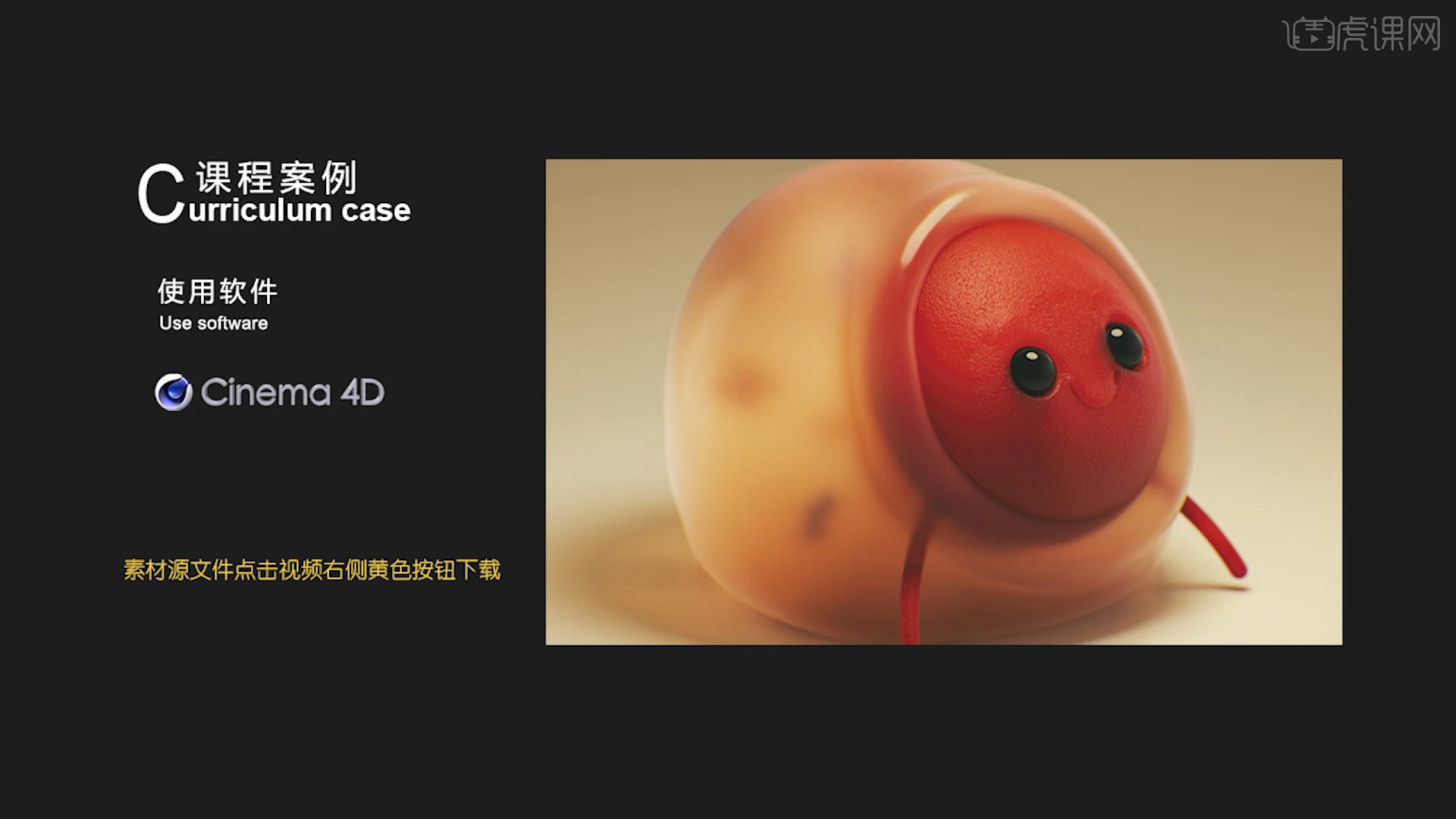
课程的核心知识点:使用笔刷调节模型外形、切换雕刻模块制作脸部细节、调节材质制作皮肤与身体质感。
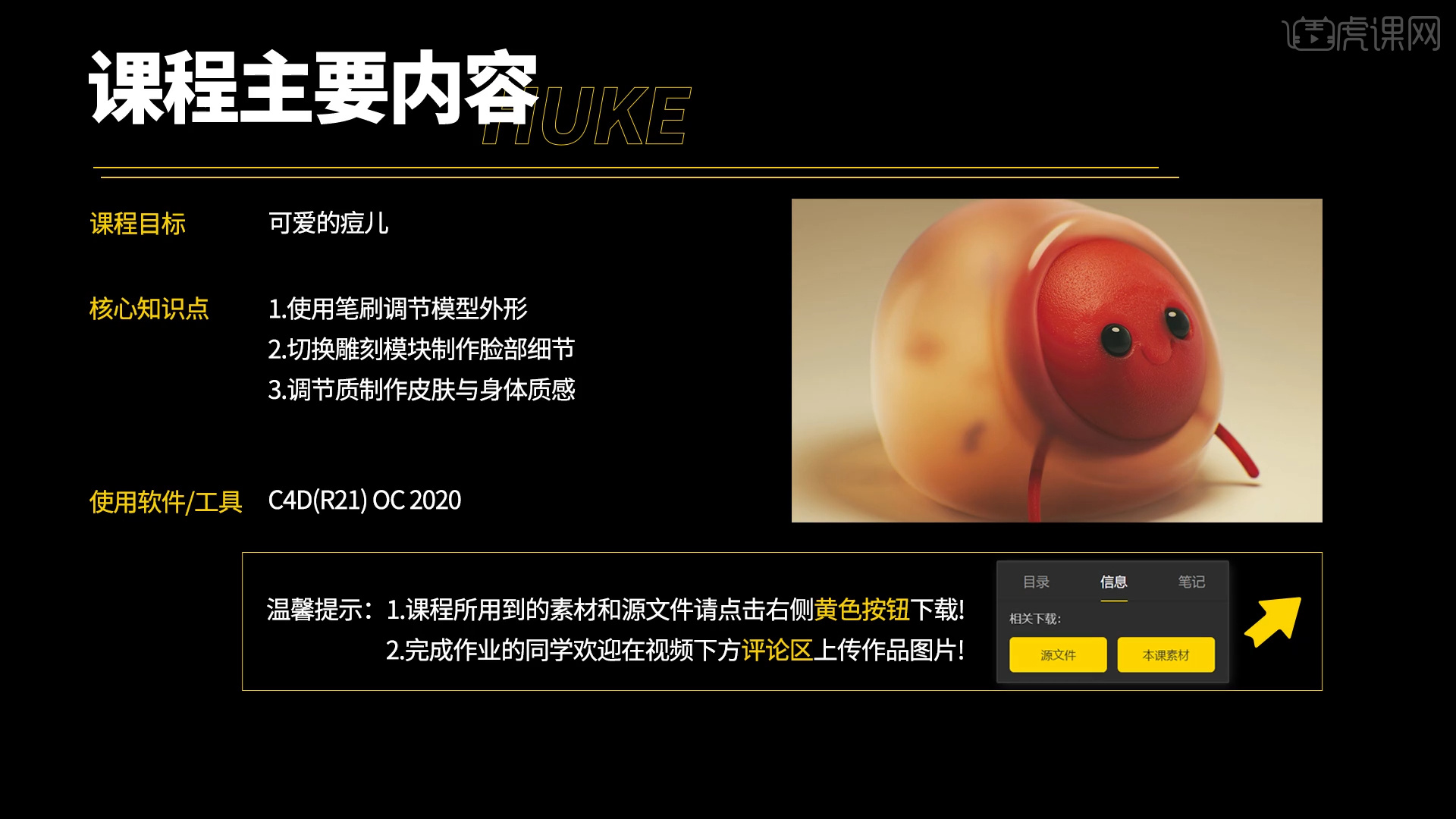
学完本课内容后,同学们可以根据下图作业布置,在视频下方提交作业图片,老师会一一解答。
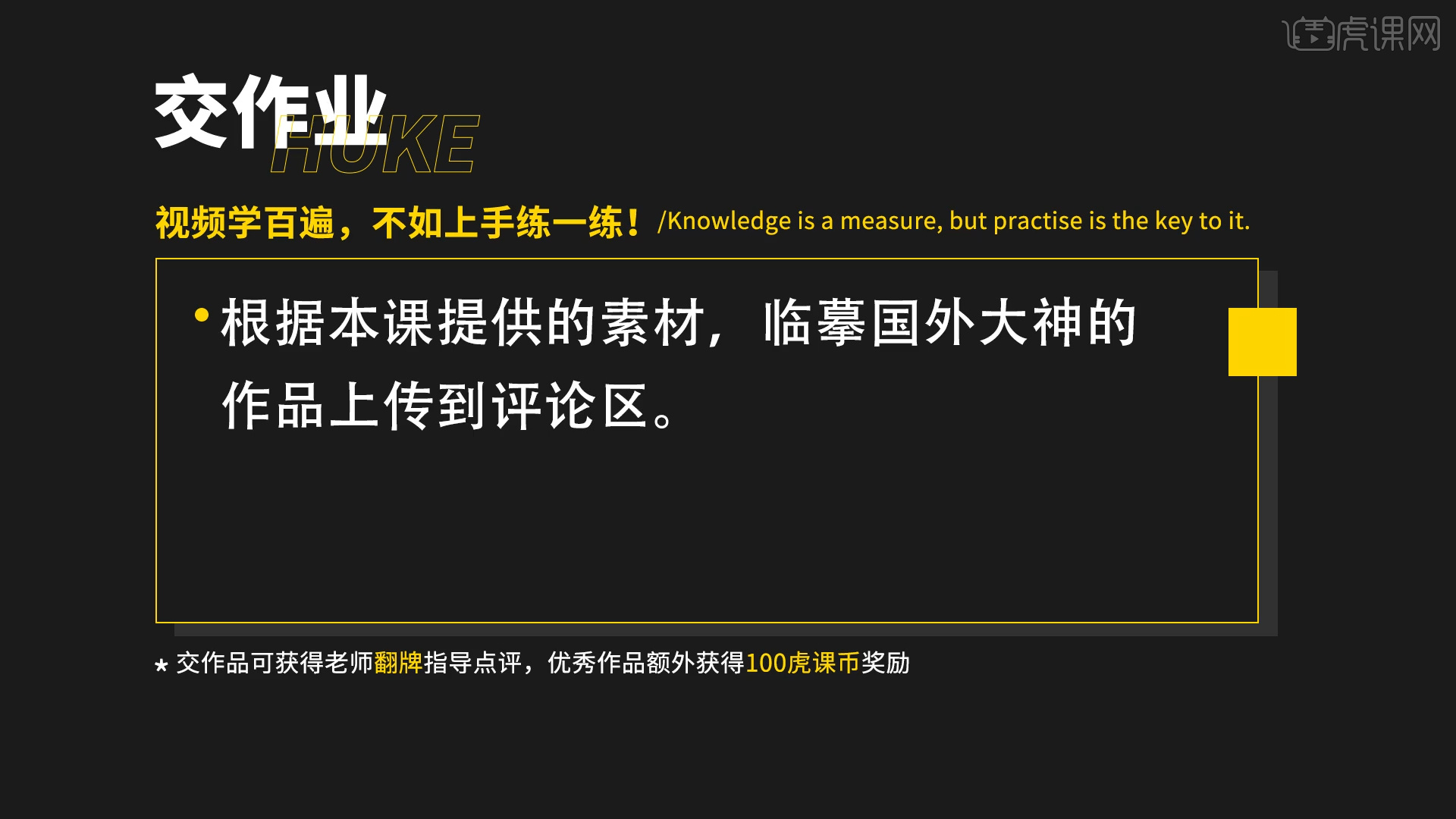
那我们开始今天的教程吧。
1.在【几何体】对象中的【球体】,点击【黄色小点】调整“球体”的尺寸信息,在【工具栏】中,添加【细分曲面】效果器,查看一下模型的效果,并设置【编辑器/渲染器细分数值】。
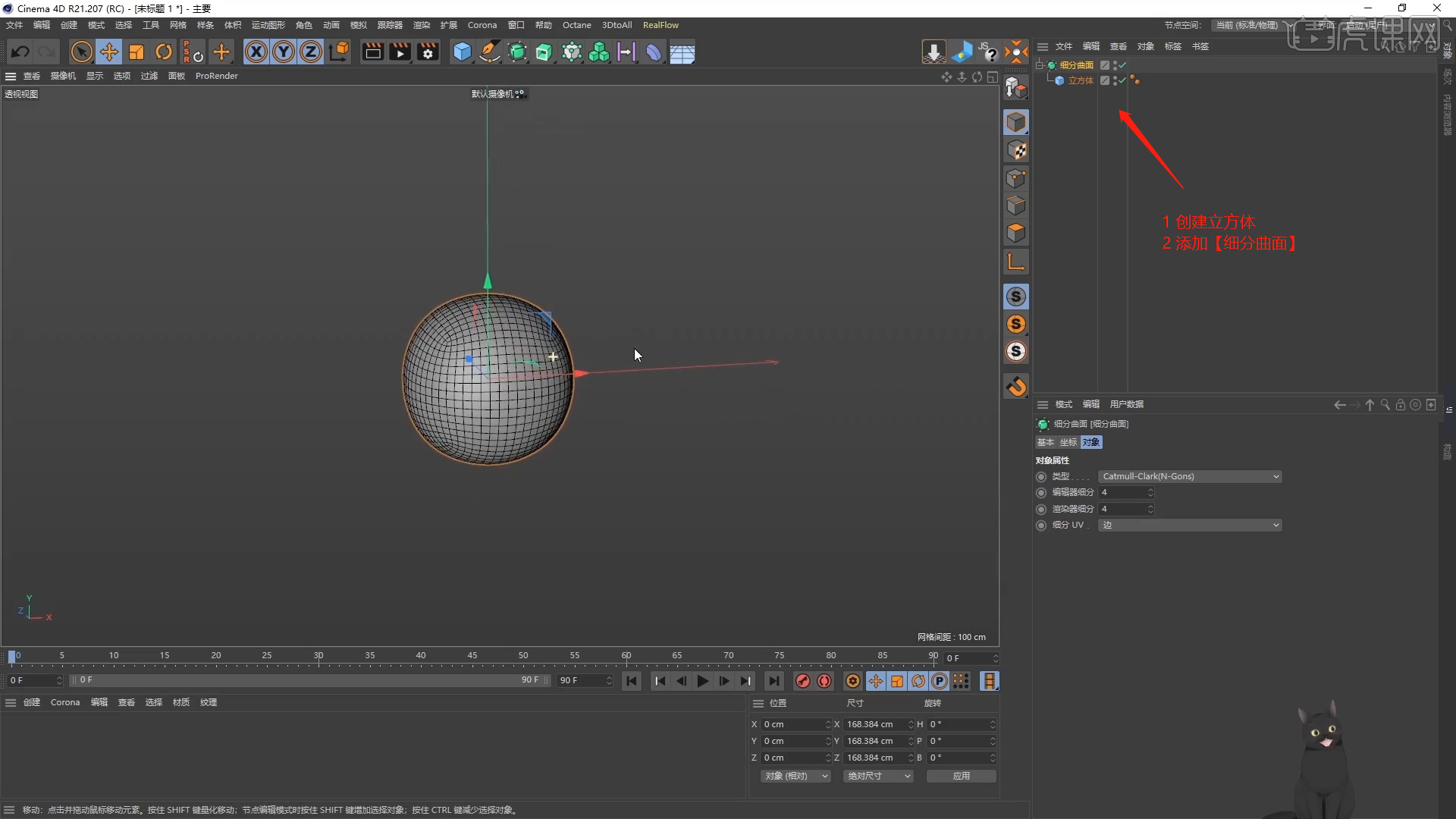
2.选择球体,进行【塌陷】的调整(快捷键:C)【面】模式下,选择部分的面进行删减,然后使用【笔刷】工具调整【衰减、模式】进行填充涂抹。
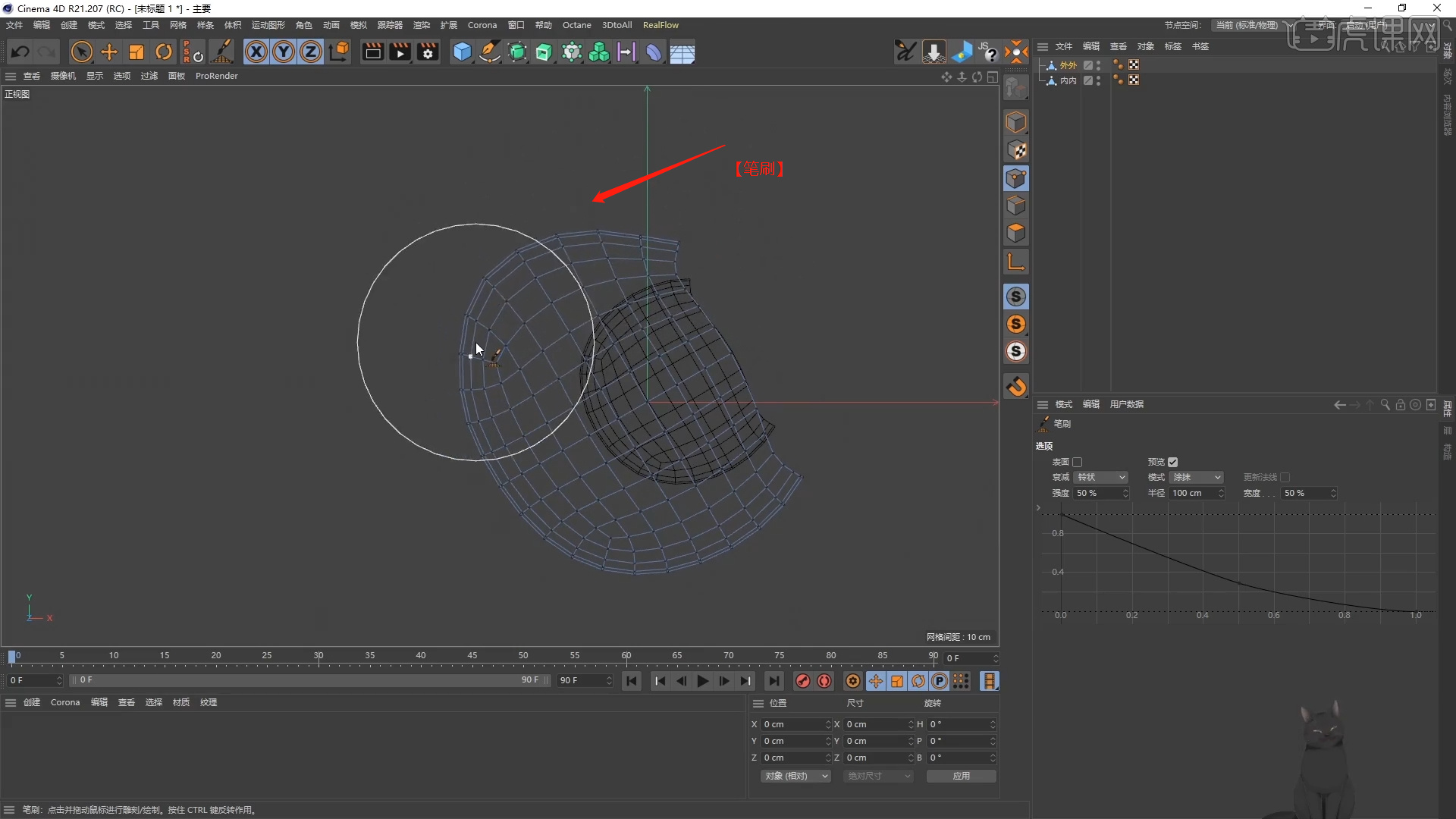
3.再次选择模型在【面】模式下删除一半的模型,在上方的【工具栏】中,找到【对称】效果进行一个调整,具体如图示。
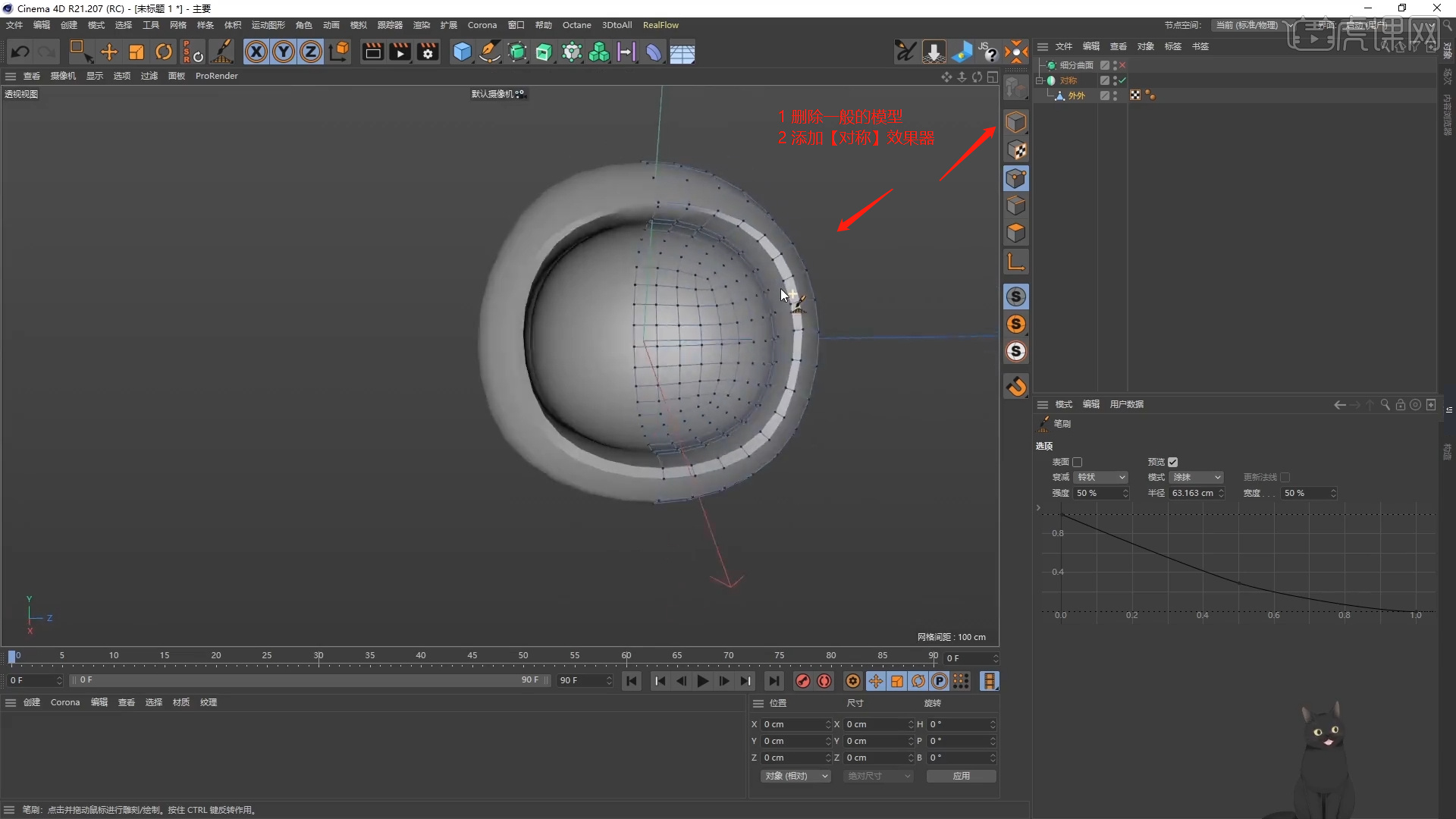
4.选择模型右键鼠标找到【循环切割】效果(快捷键:K-L),在模型上增加新的线条。
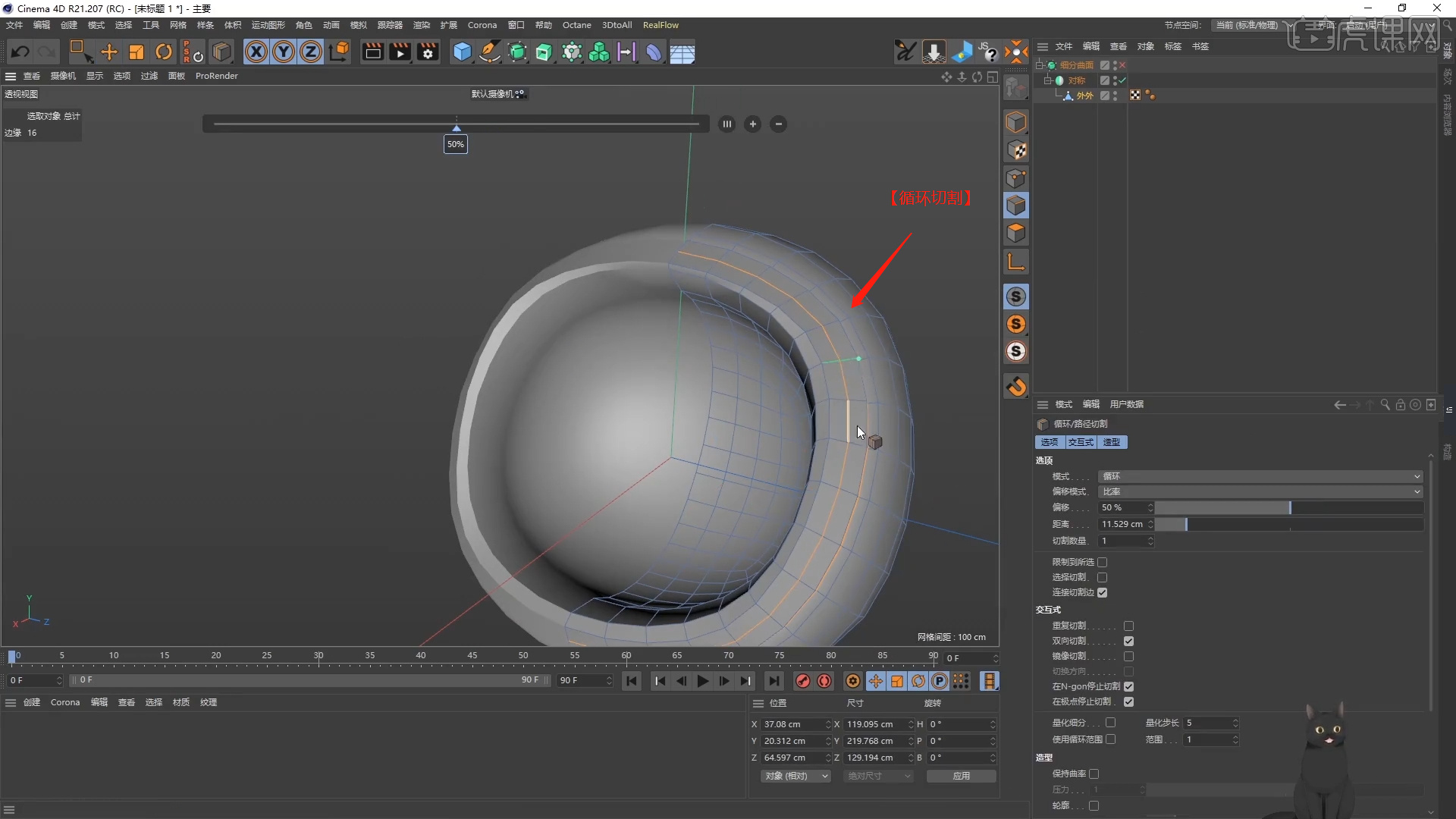
5.调整完成后,再次使用【笔刷】工具调整【衰减、模式】进行填充涂抹,调整模型的形状。

6.选择模型在右上角的位置进入到【雕刻模式】,然后在面板中增加【细分】的预设,然后使用【拉起】效果,调整模型的形状。
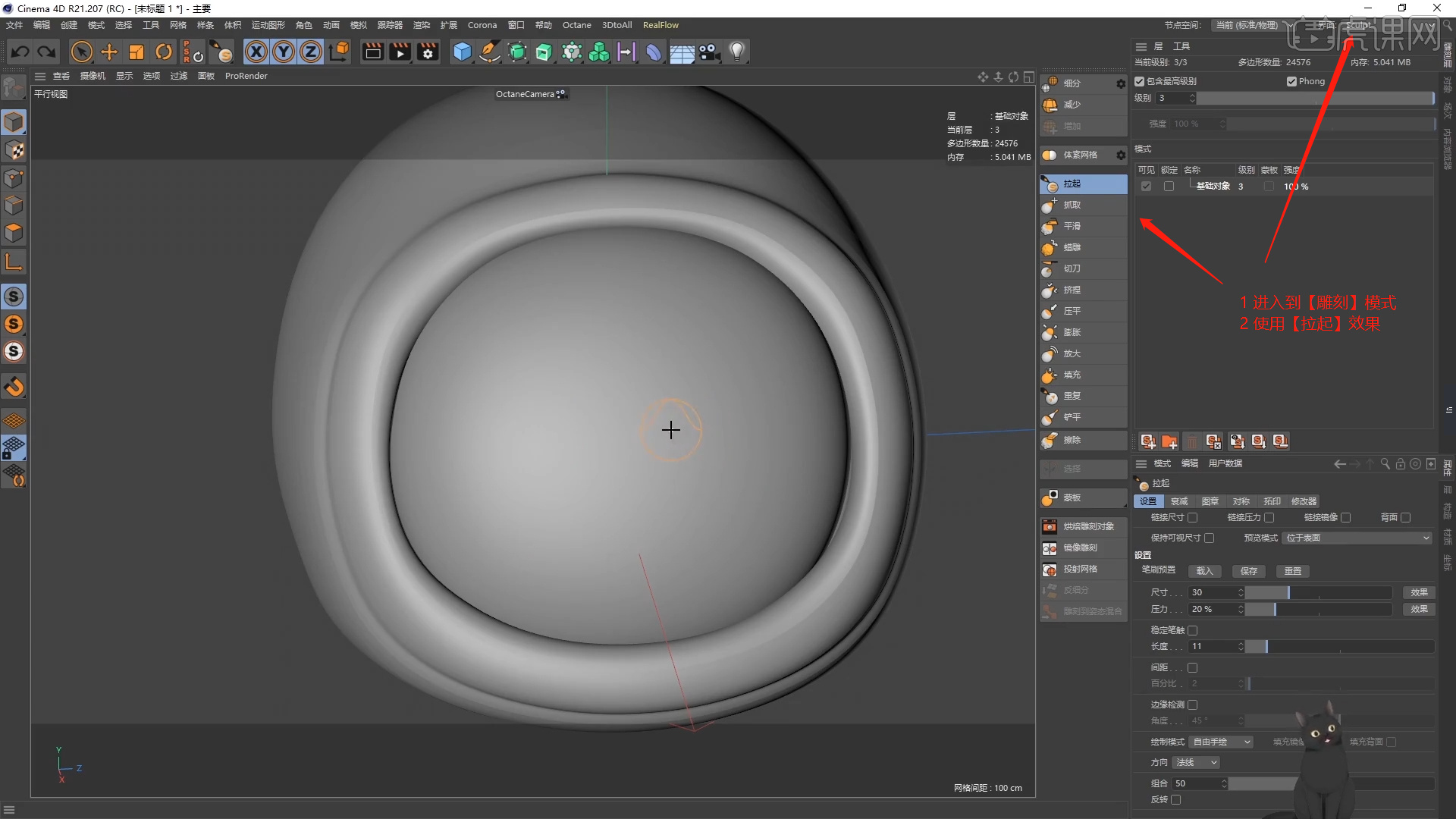
7.选择模型,在【拉起】面板中,激活【对称】的选项,这里需要注意将模型放置在【坐标轴的中心】。
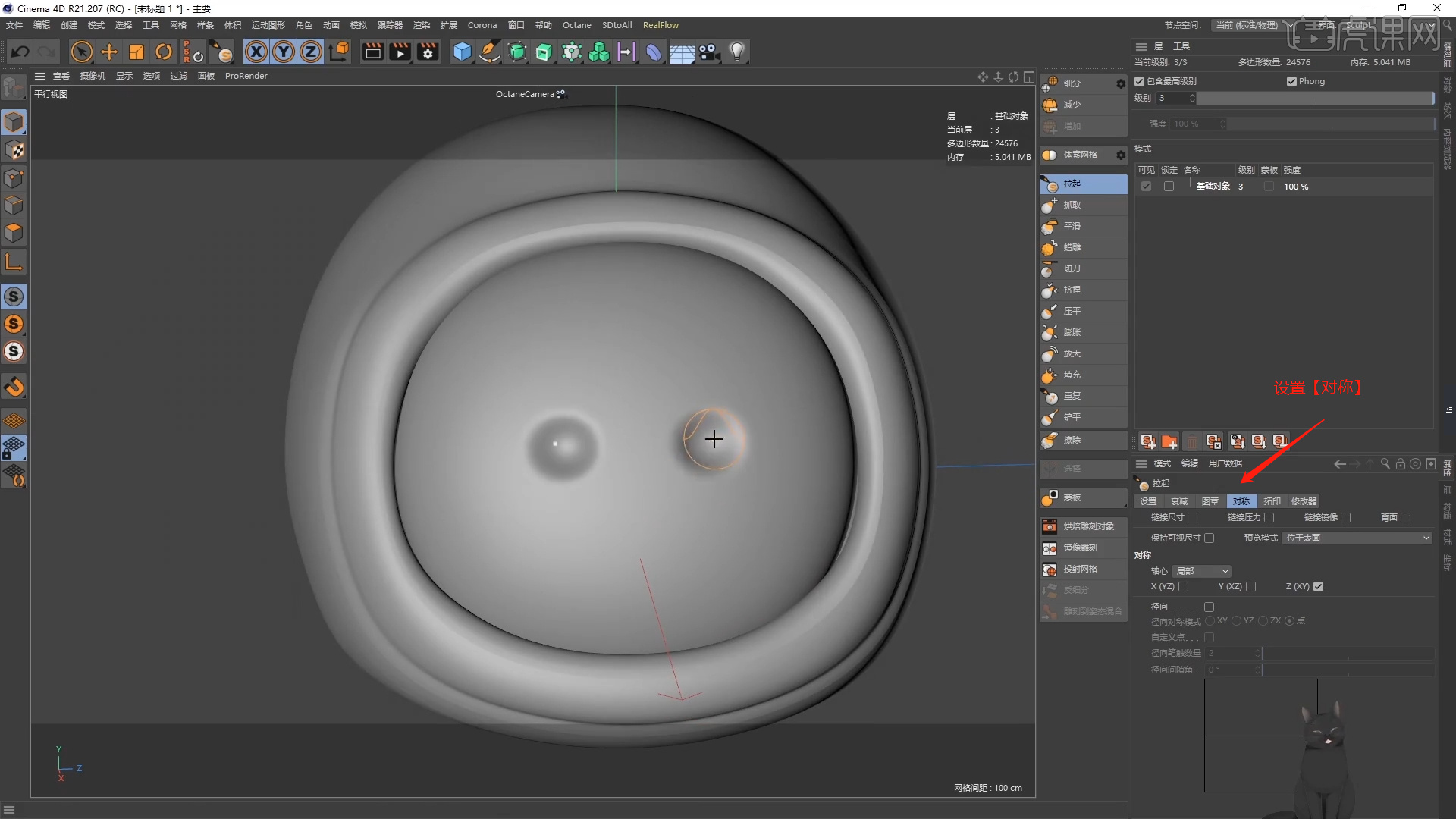
8.调整完成后,再次使用【挤捏】工具,修改画笔的强度,用来调整模型的形状。
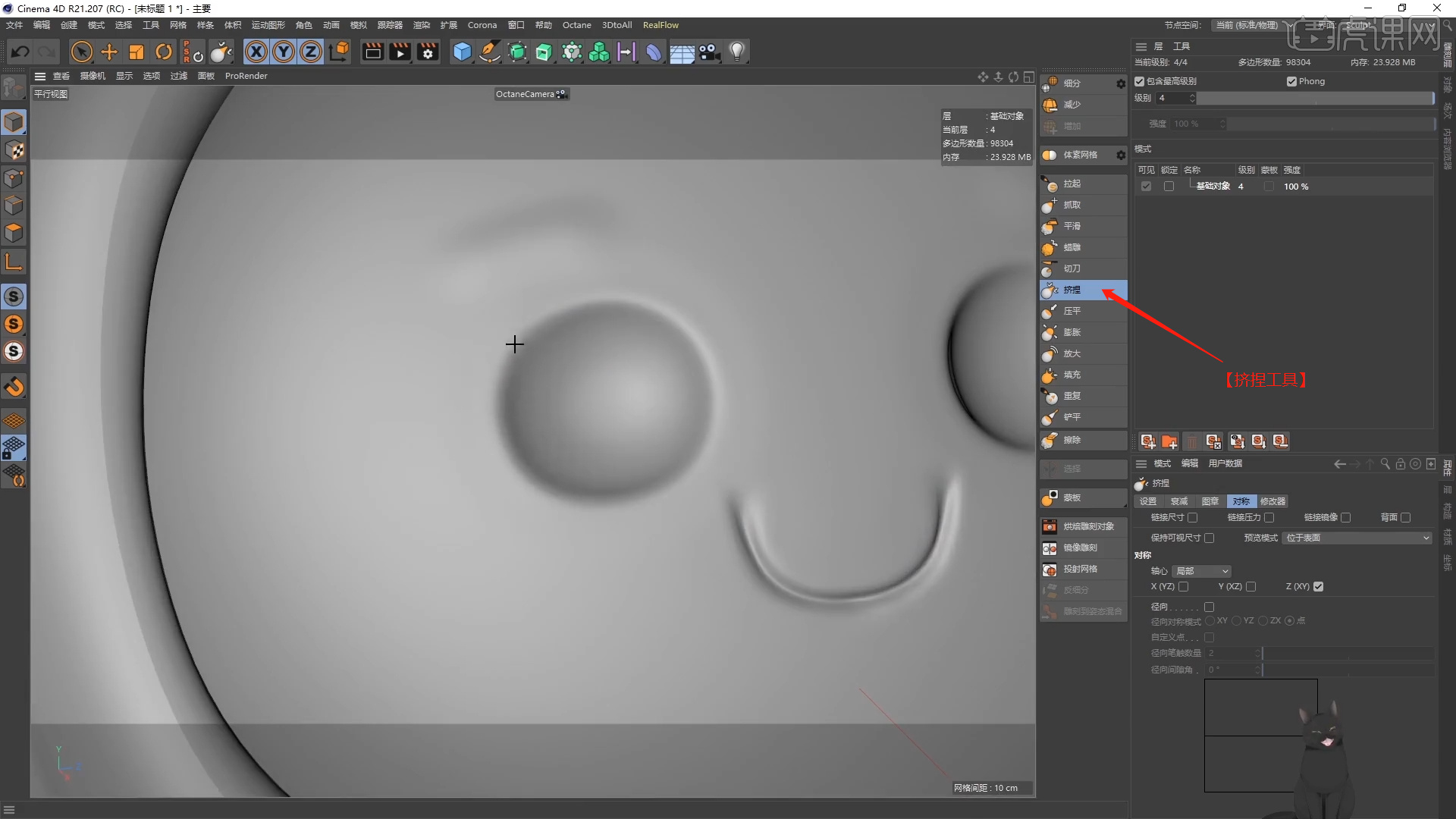
9.退出【雕刻模式】,在【几何体】对象中的【球体】,点击【黄色小点】调整“球体”的尺寸信息。
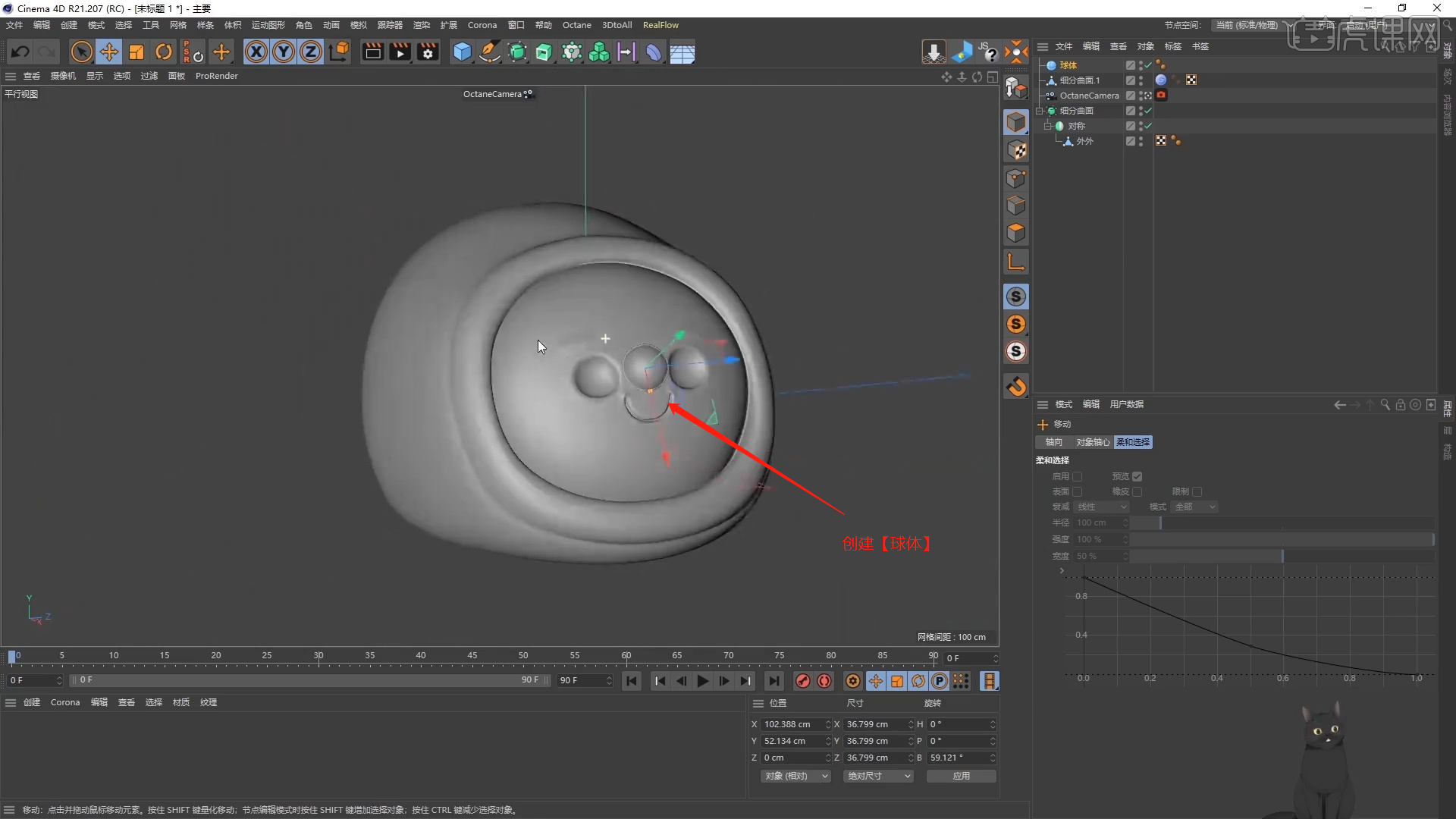
10.在【几何体】对象中的【圆柱体】,点击【黄色小点】调整“圆柱体”的尺寸信息,然后在面板中调整一下它的【分段数量】。
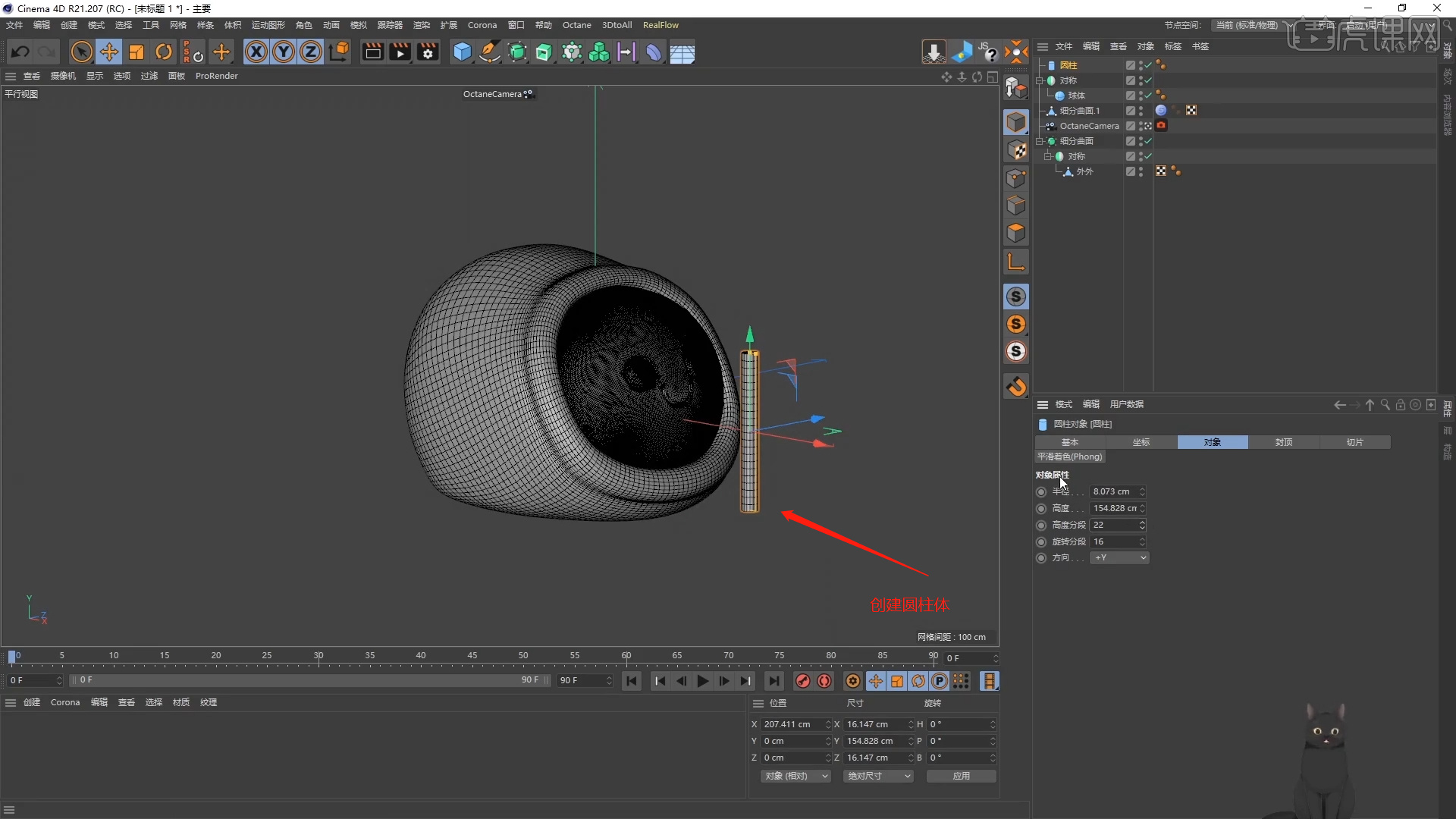
11.在效果器中添加一个【扭曲】的效果进来,在【对象】面板中调整【强度】数值,具体如图示。

12.选择制作好的模型,使用【移动】命令放置在合适的位置,然后找到【对称】效果进行一个调整,具体如图示。
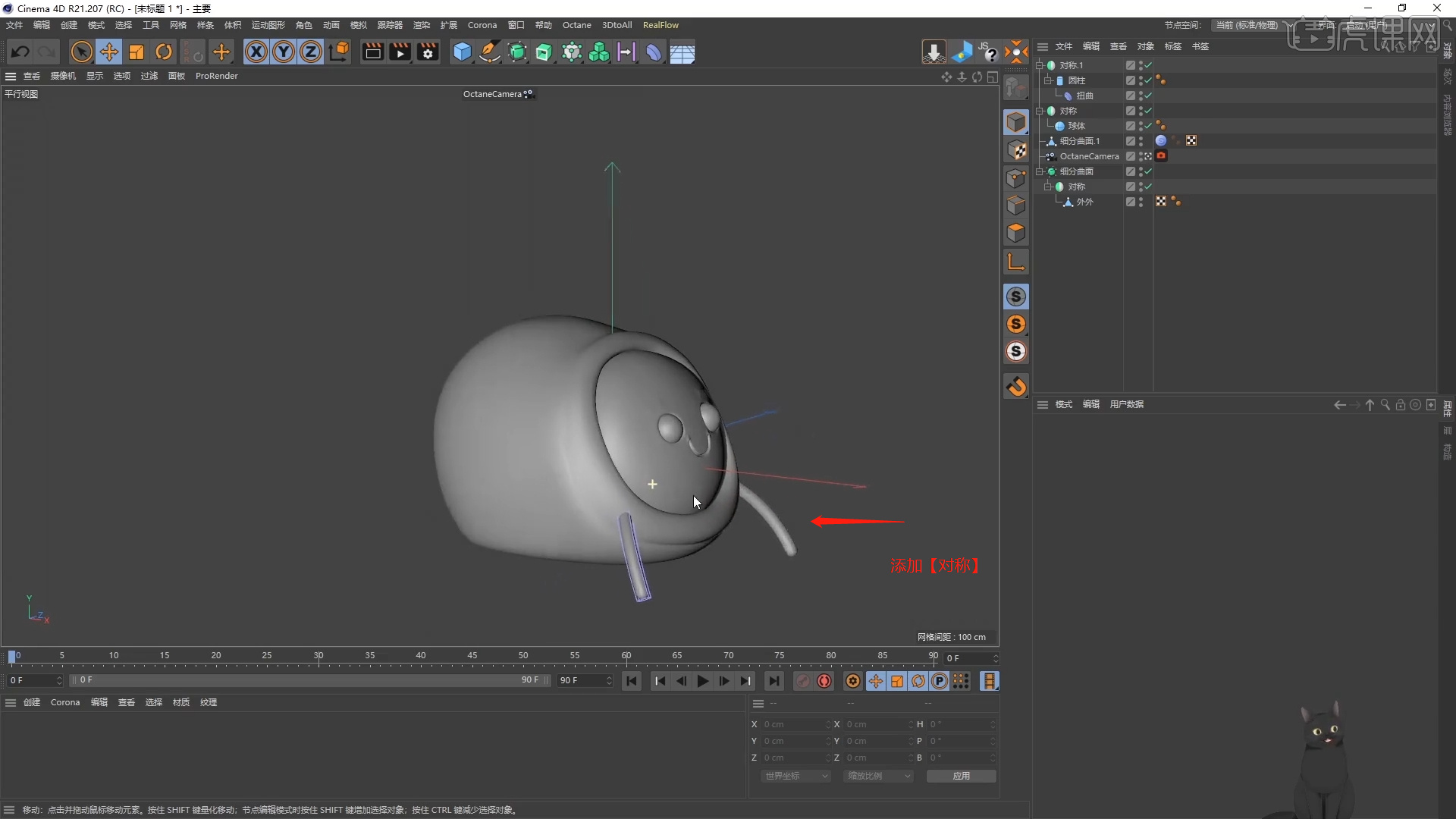
13.在【Octane渲染器设置】面板中调整一下它的渲染细分等参数,这一步可以根据自己的电脑配置进行调整。

14.在灯光面板中,选择【灯光】然后新建一个片光源,放置在合适位置,修改一下【功率、颜色】的数值信息。
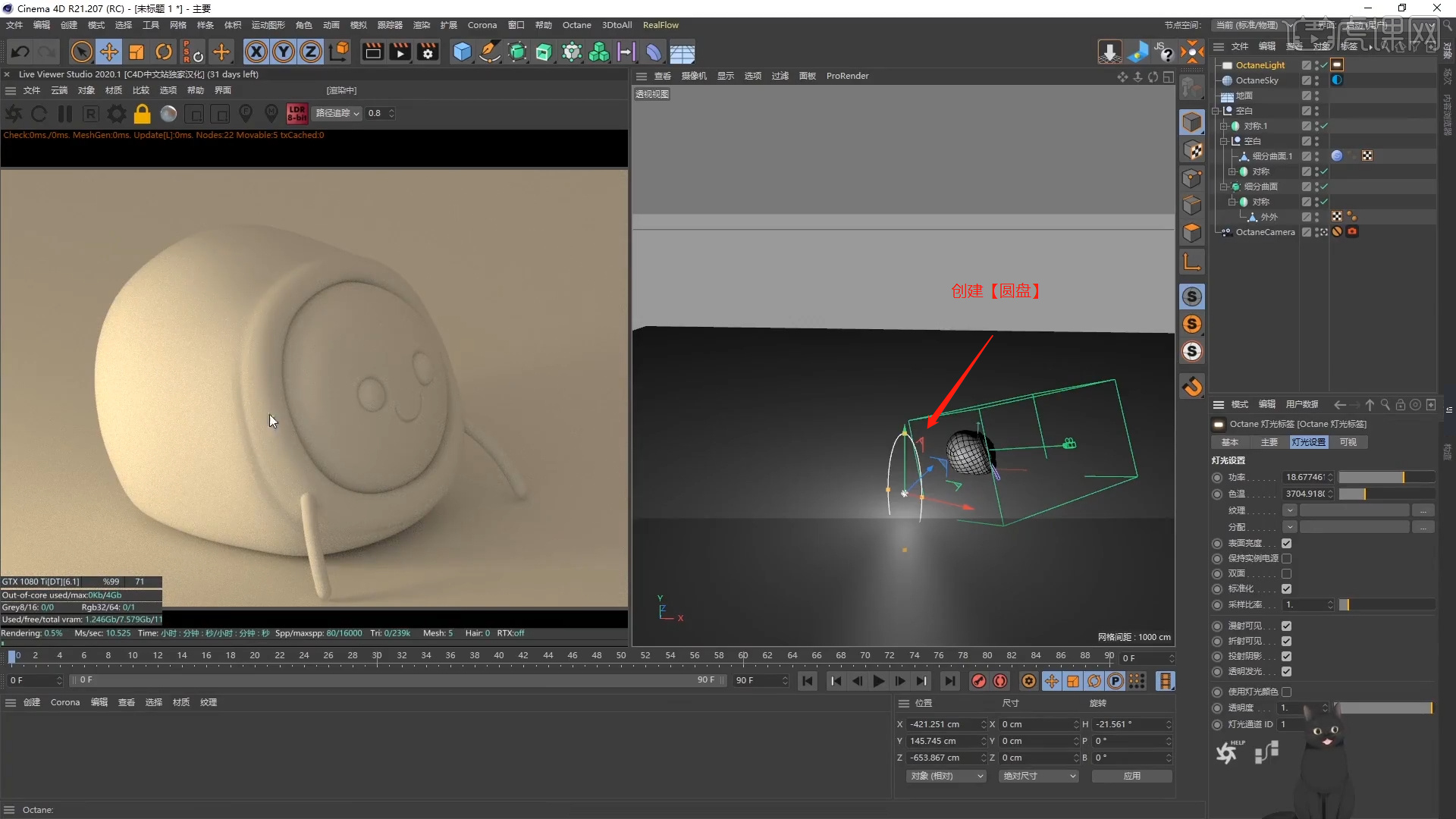
15.在【工具栏】中找到【样条线】工具,使用【样条画笔】工具来绘制一个路径,具体如图示。
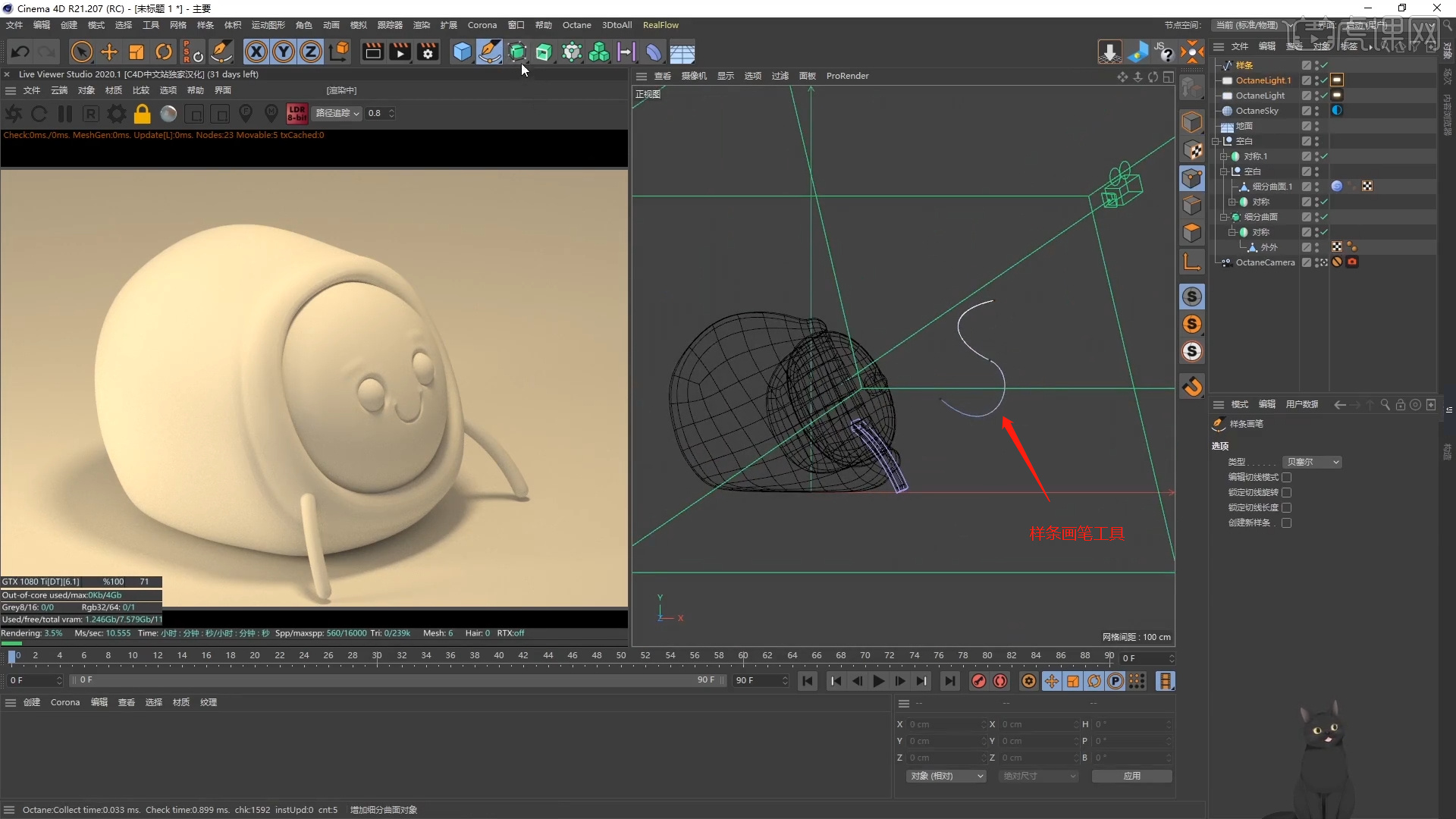
16.在【样条线】工具中新建圆环,并在效果器中找到【扫描】效果,将路径和圆环放入,具体如图示。
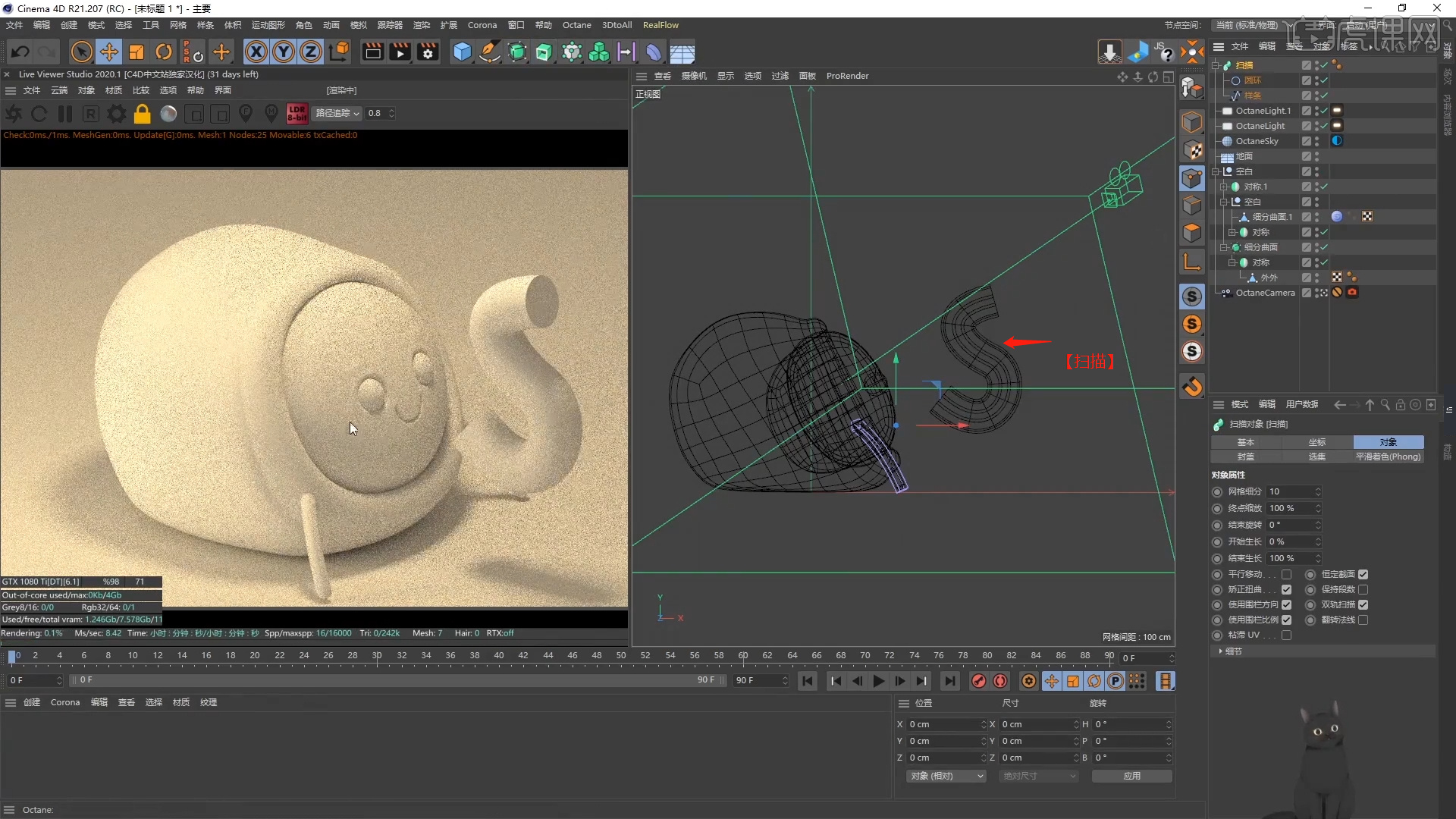
17.选择【扫描】对象,在面板中选择【封盖】通道,然后设置【圆角】的尺寸信息。
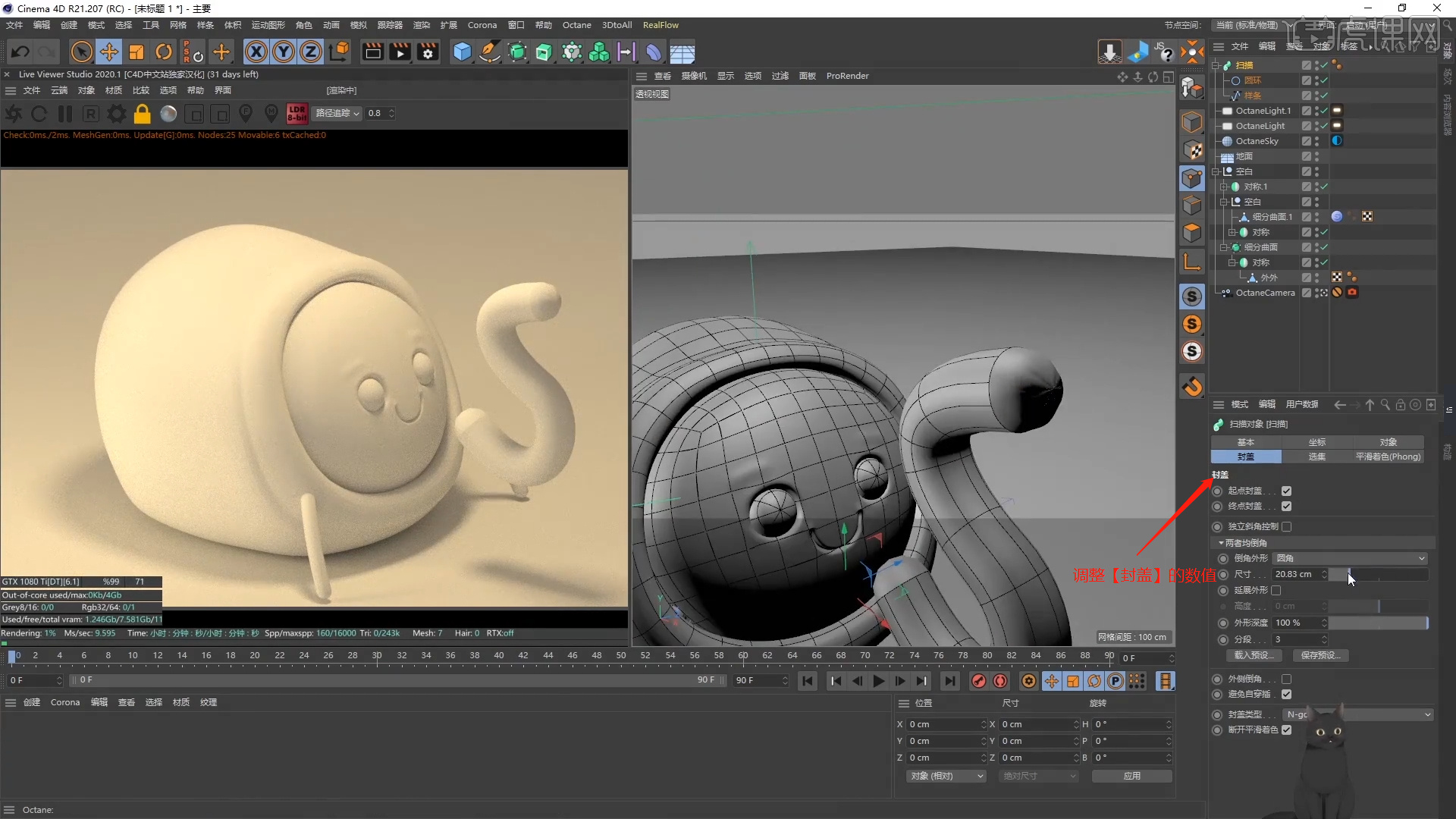
18.在上方的【工具栏】中,新建一个【几何体】对象中的【胶囊】,点击【黄色小点】调整“胶囊”的尺寸信息,调整完成后进行【复制】并且旋转【180度】。
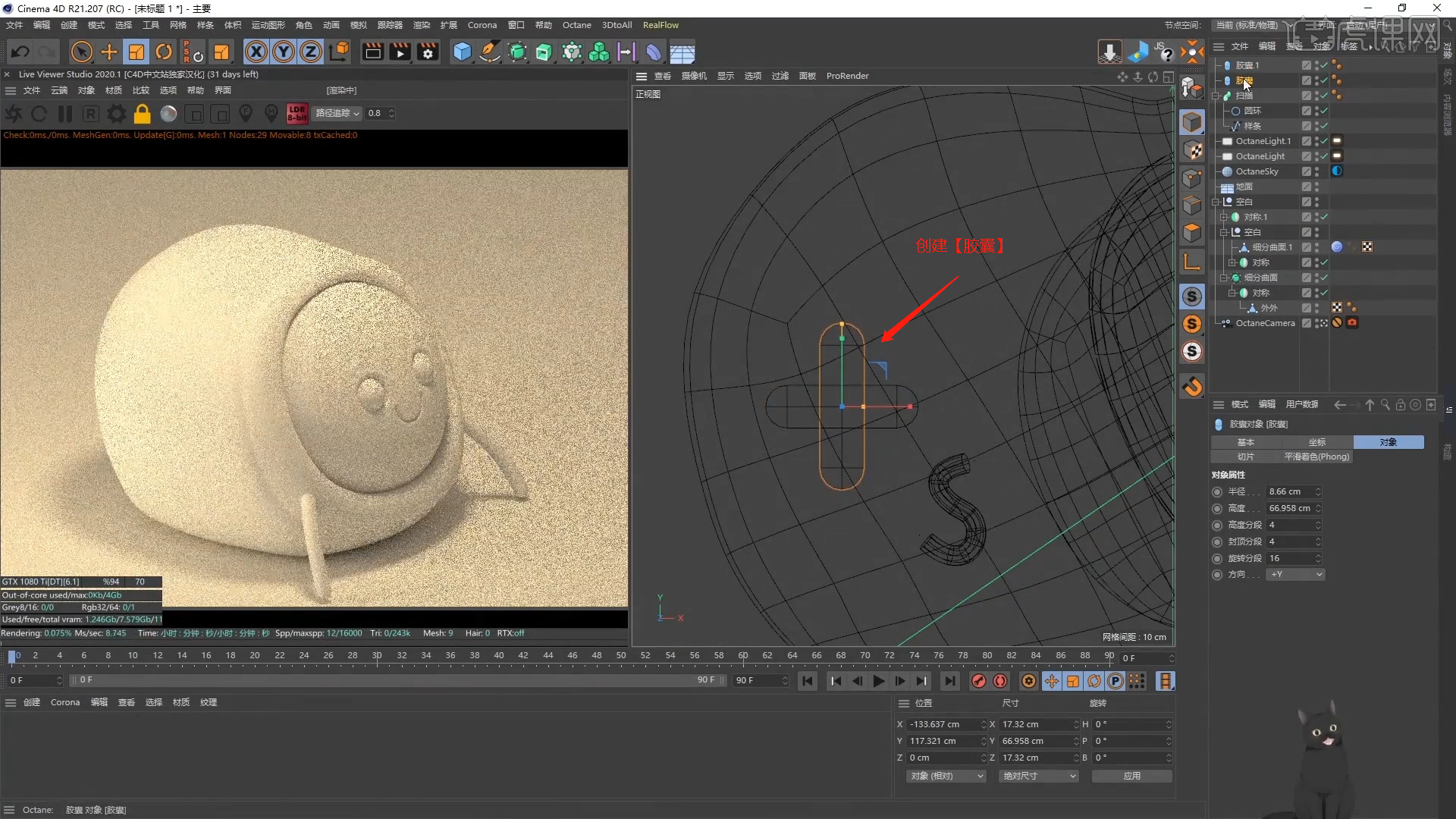
19.打开材质编辑器,新建一个【透明材质球】,直接拖动给模型的【主体】。
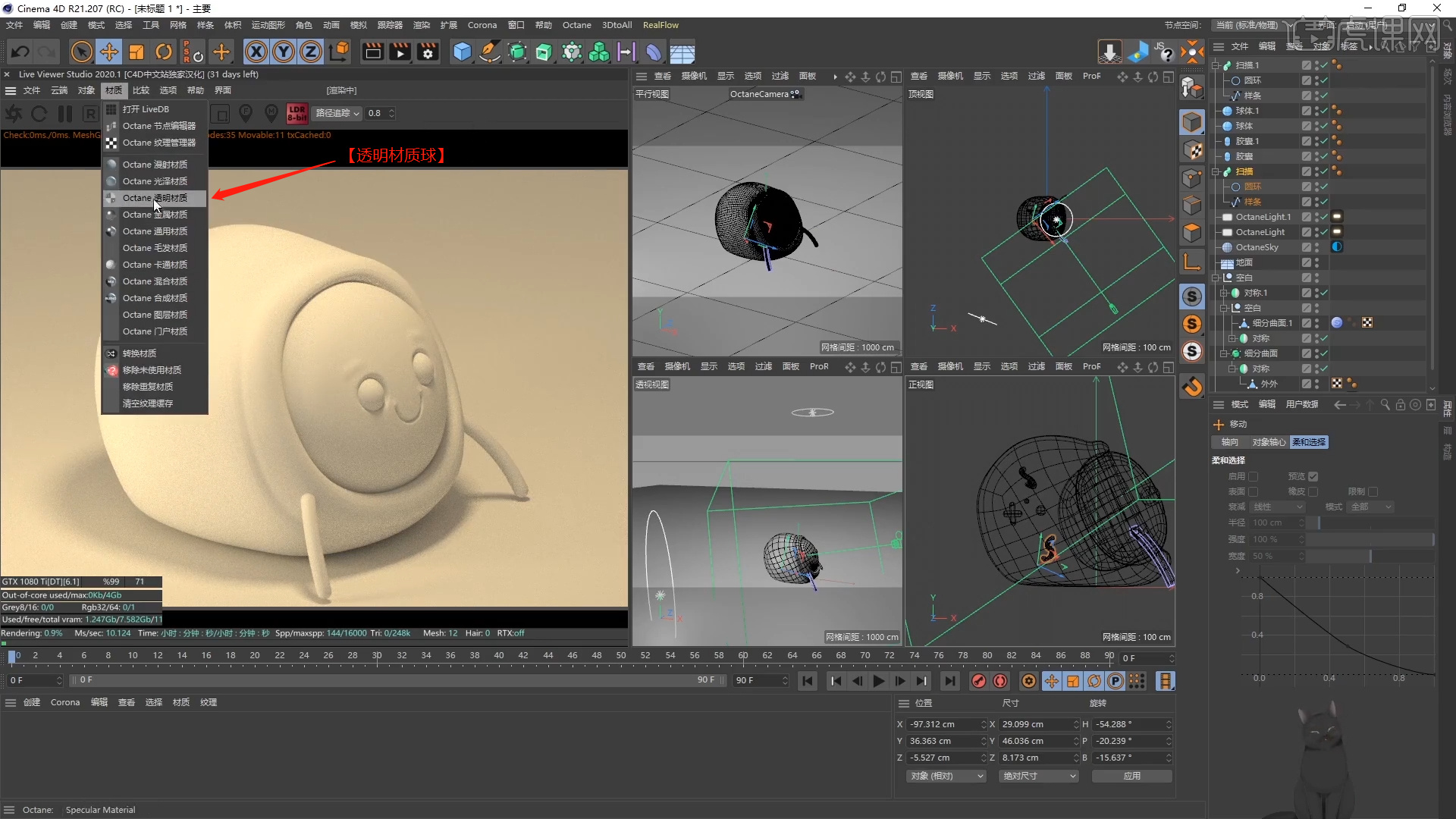
20.打开【节点编辑器】选择透明材质球,在【传输】通道中添加【梯度】效果,并且在面板中设置【渐变】颜色。
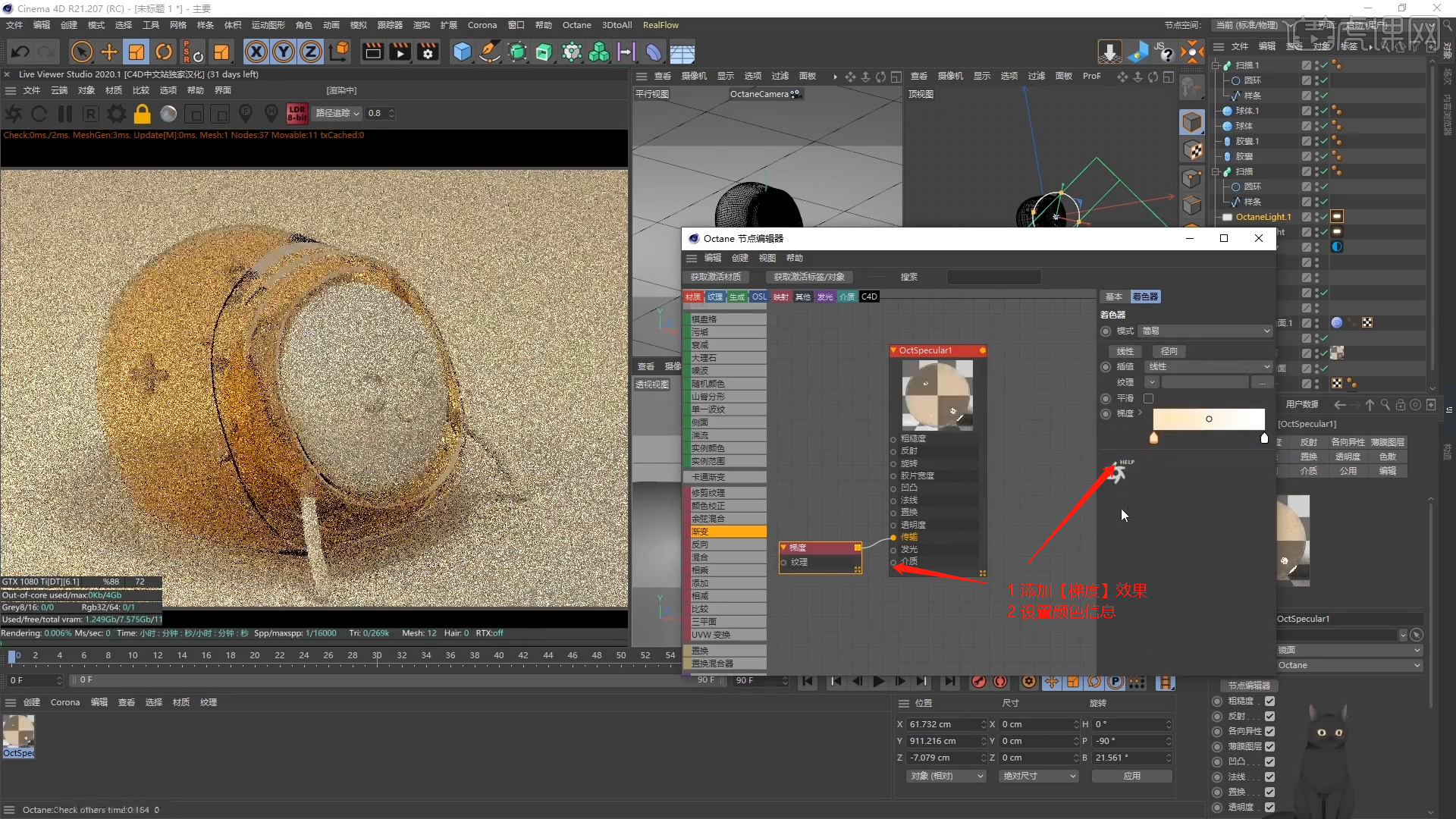
21.调整完成后,再次选择材质球,在【反射】通道中添加【衰减贴图】,然后再次添加【衰减贴图连接到【传输 - 梯度】效果中。
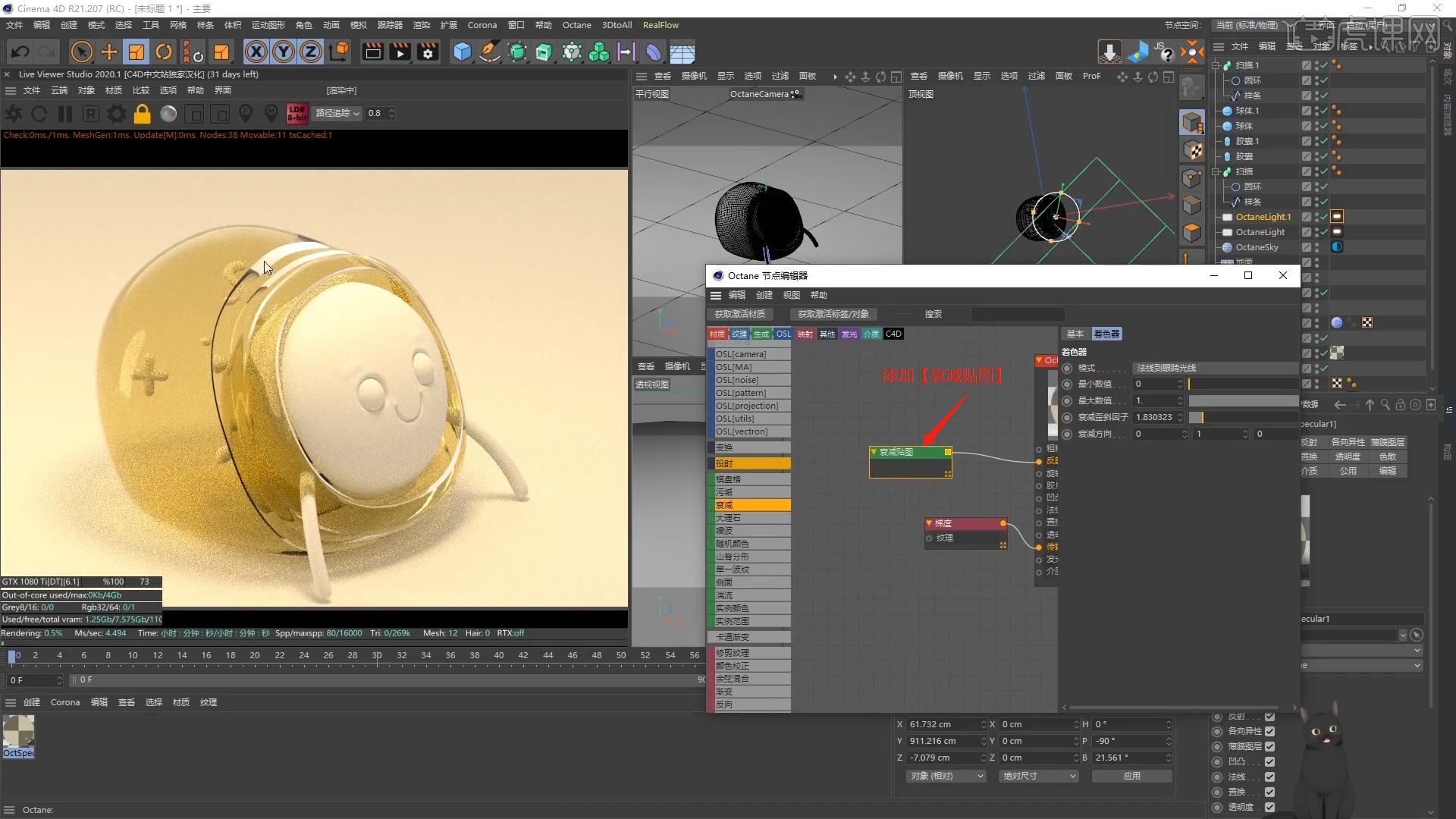
22.选择材质球,在材质的【介质】通道中添加【散射介质】材质效果,然后添加两个【RGB】颜色连接搭配【吸收、散射】通道中。
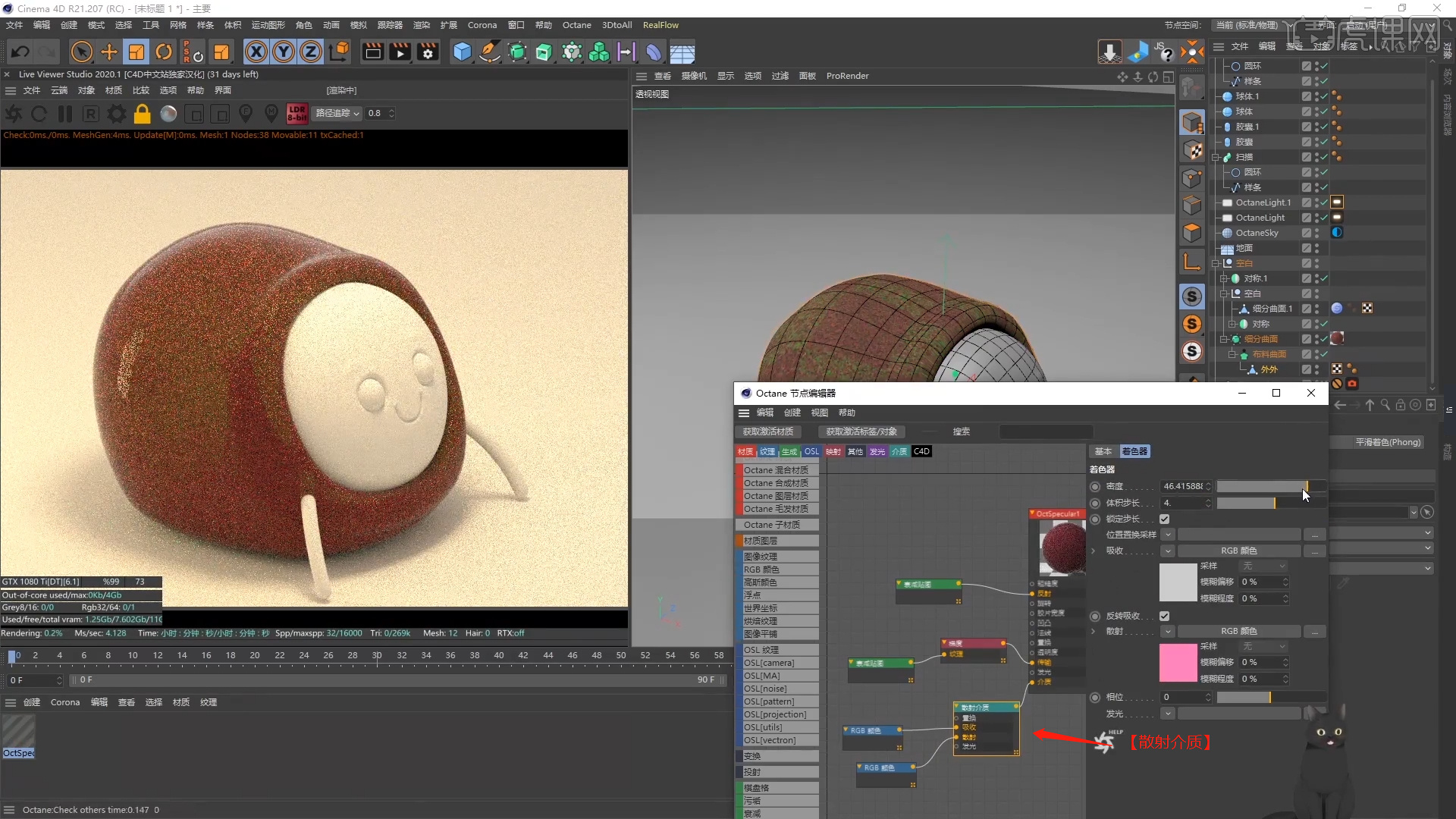
23.再次选择材质球,选择材质球在【公用】通道中,对【伪阴影】选项进行一个勾选,选择【粗糙度】通道在面板中调整【浮点】的数值,具体如图示。
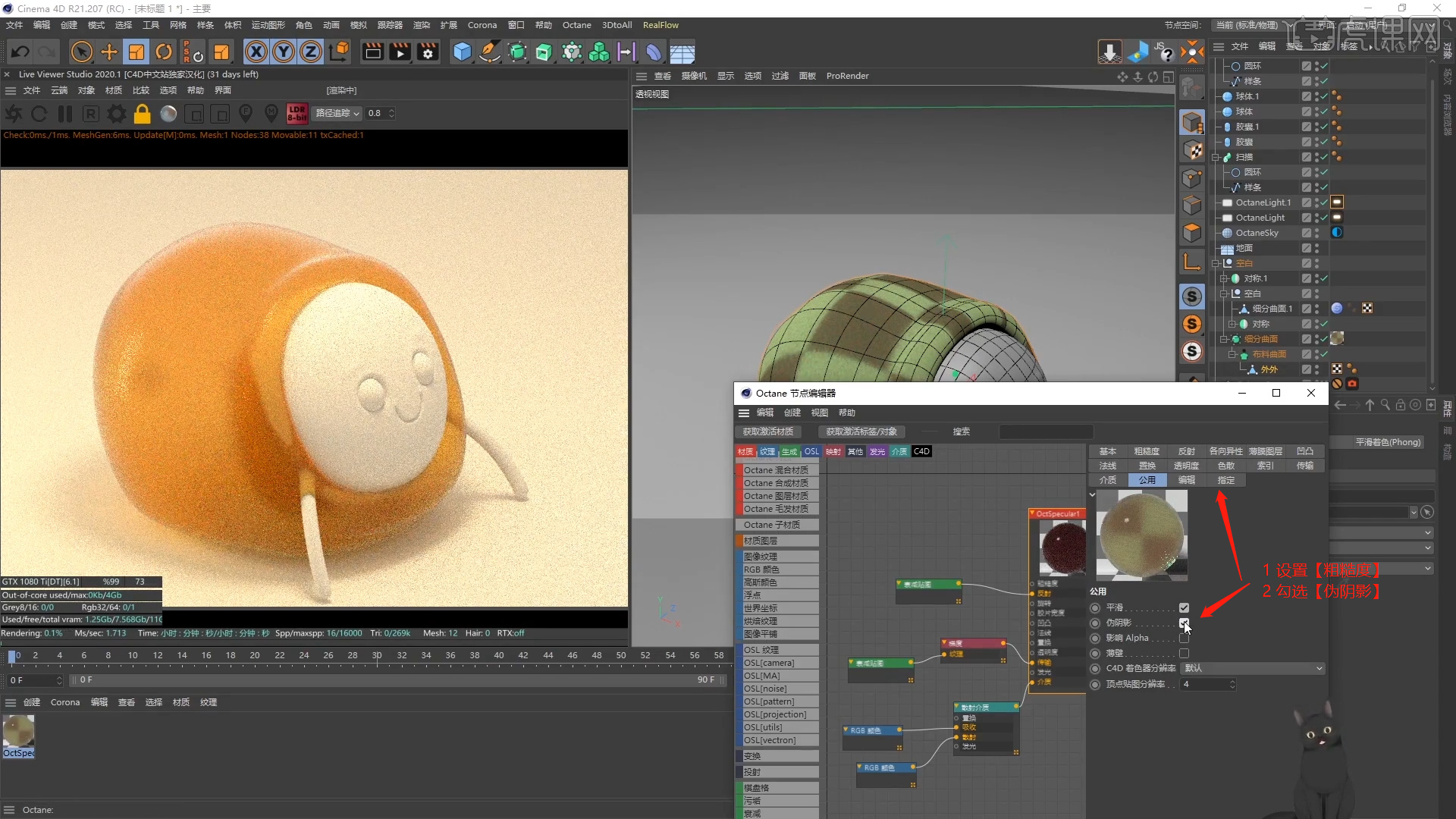
24.打开材质编辑器,新建一个【透明材质球】,选择材质球,在材质的【介质】通道中添加【散射介质】材质效果。
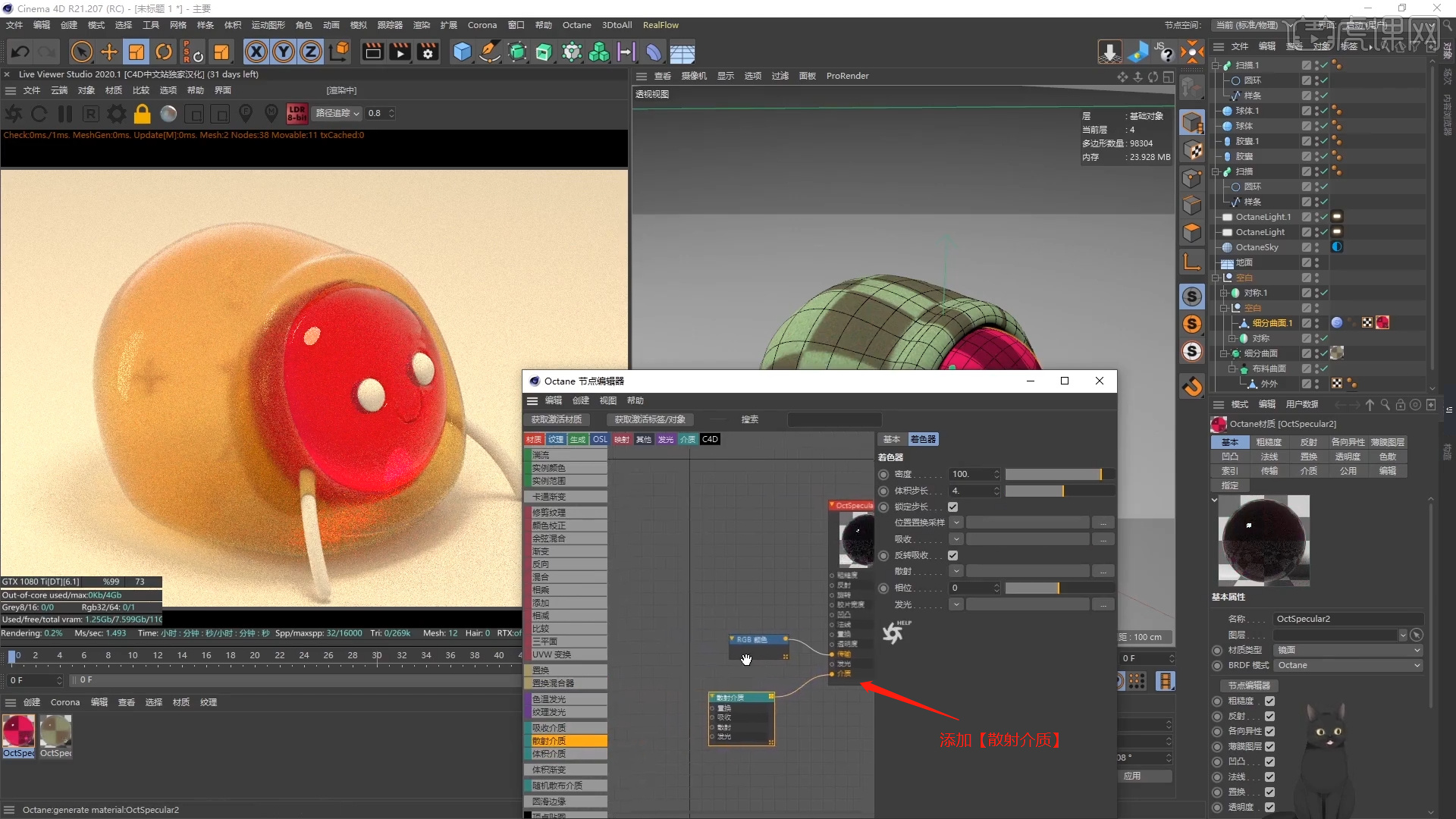
25.选择【散射介质】效果,添加两个【RGB】颜色连接搭配【吸收、散射】通道中,选择【粗糙度】通道在面板中调整【浮点】的数值,具体如图示。
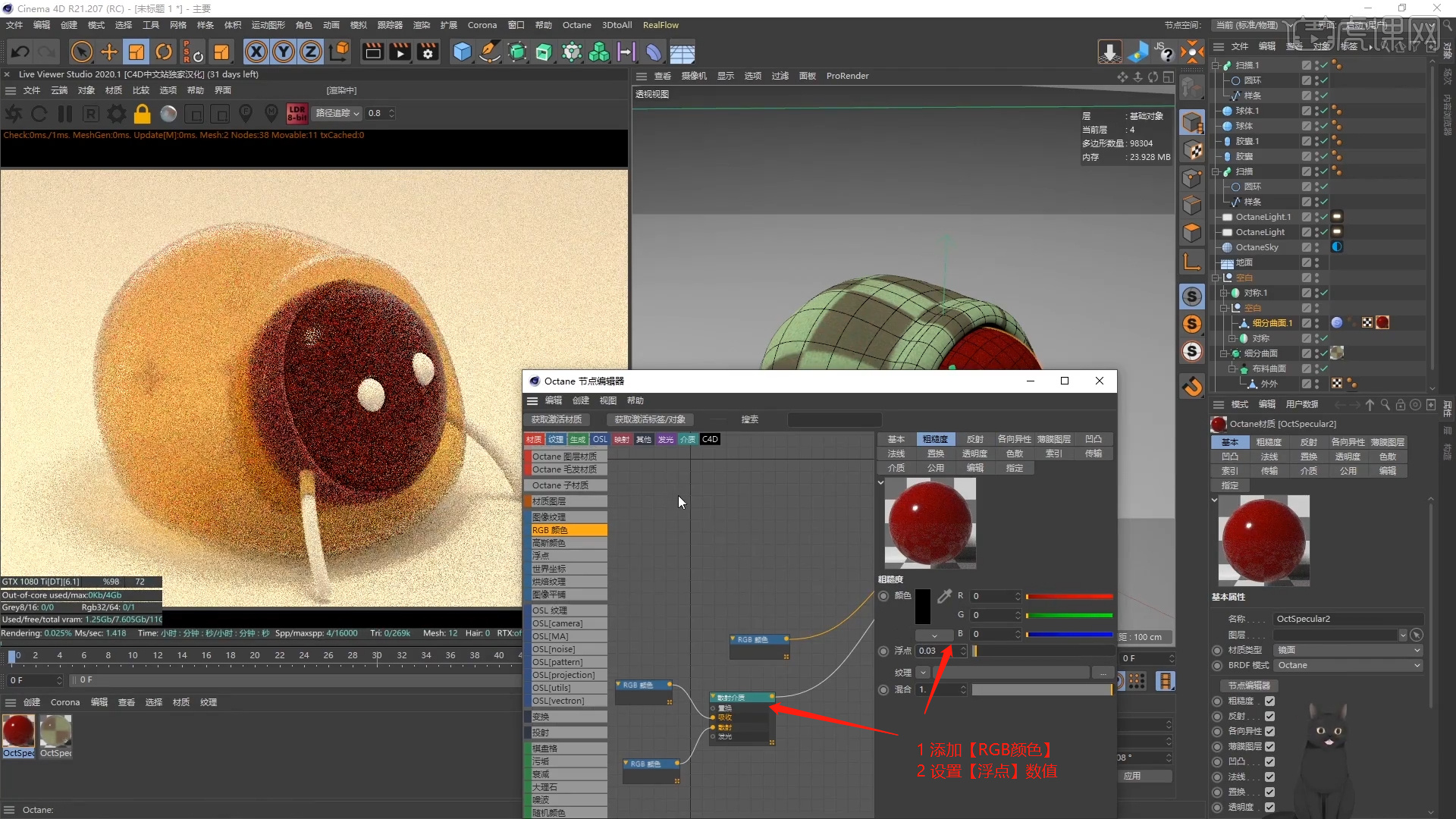
26.选择材质球,在【凹凸】通道中添加【躁波、三平面】效果,将躁波连接到【所有轴】通道中。
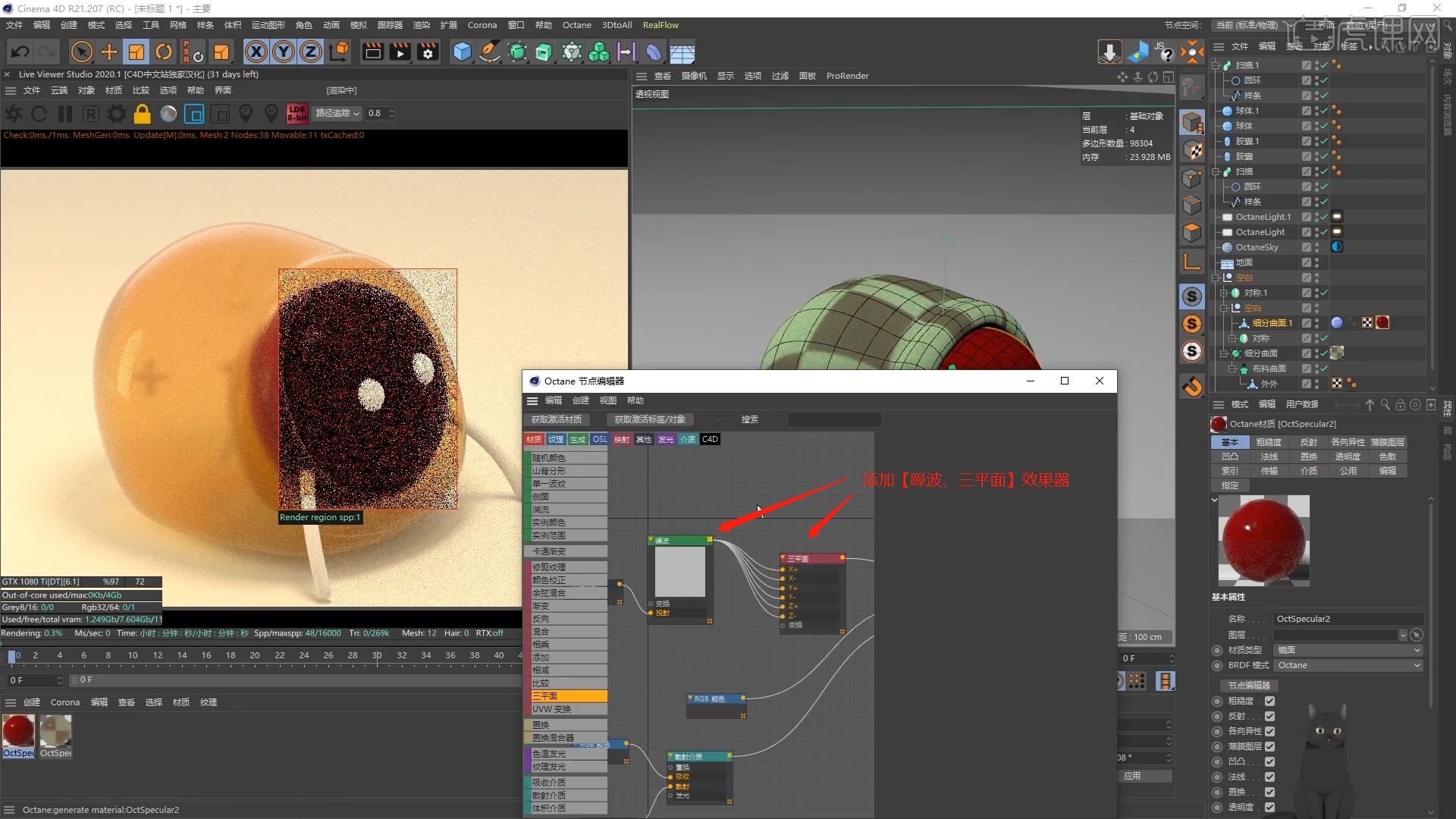
27.调整完成后,选择【躁波】效果,添加【纹理投射、变换】效果,然后在通道中调整【伽玛】的数值。

28.新建【玻璃材质球】,然后选择材质球在【传输】通道中,调整材质球的颜色,选择材质球的【索引】通道,增加【反射索引】的数值信息。
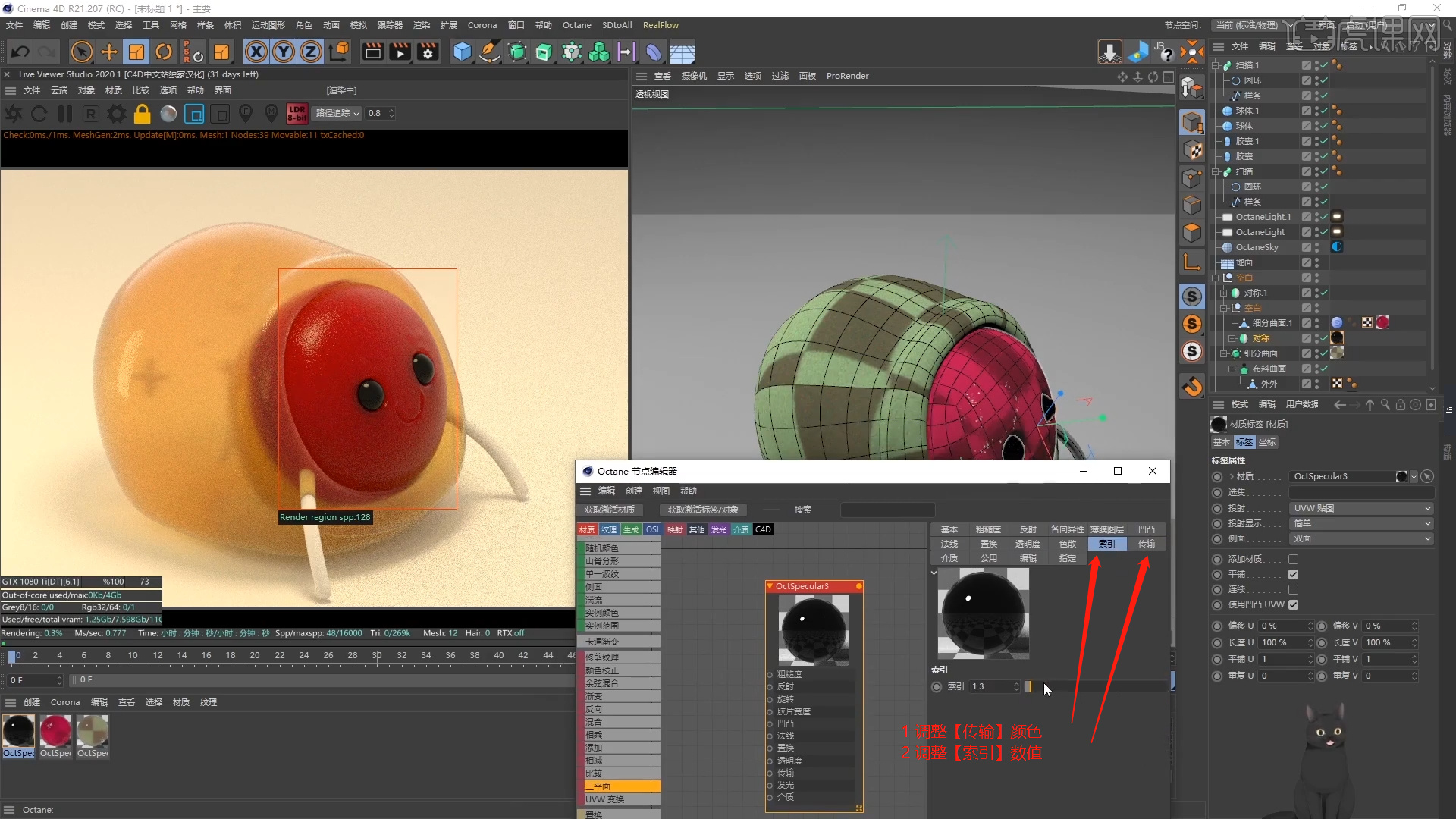
29.在【Octane渲染器设置】面板中调整一下它的渲染细分等参数,这一步可以根据自己的电脑配置进行调整。
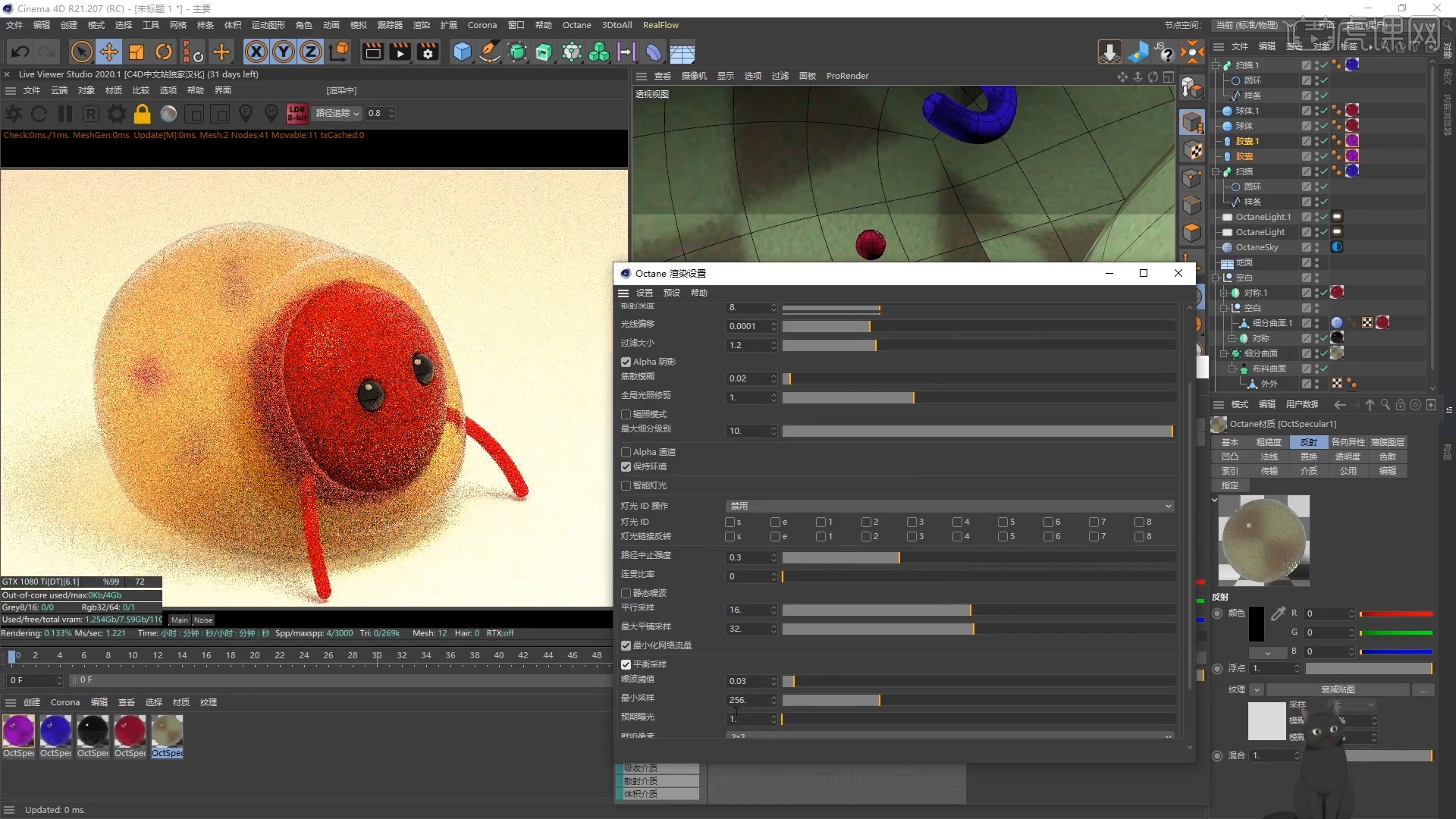
30.选择模型,添加【Octane标签】并且设置它的【通道ID 数值】,然后打开【Octane渲染器】面板,进入到【输出】面板,勾选【ID】通道,设置采用的数值,然后开始渲染点击【渲染】等待渲染完成后进行【保存】,需要注意将“通道图层”也一起进行保存,调整完成后加载到【PS】软件中。
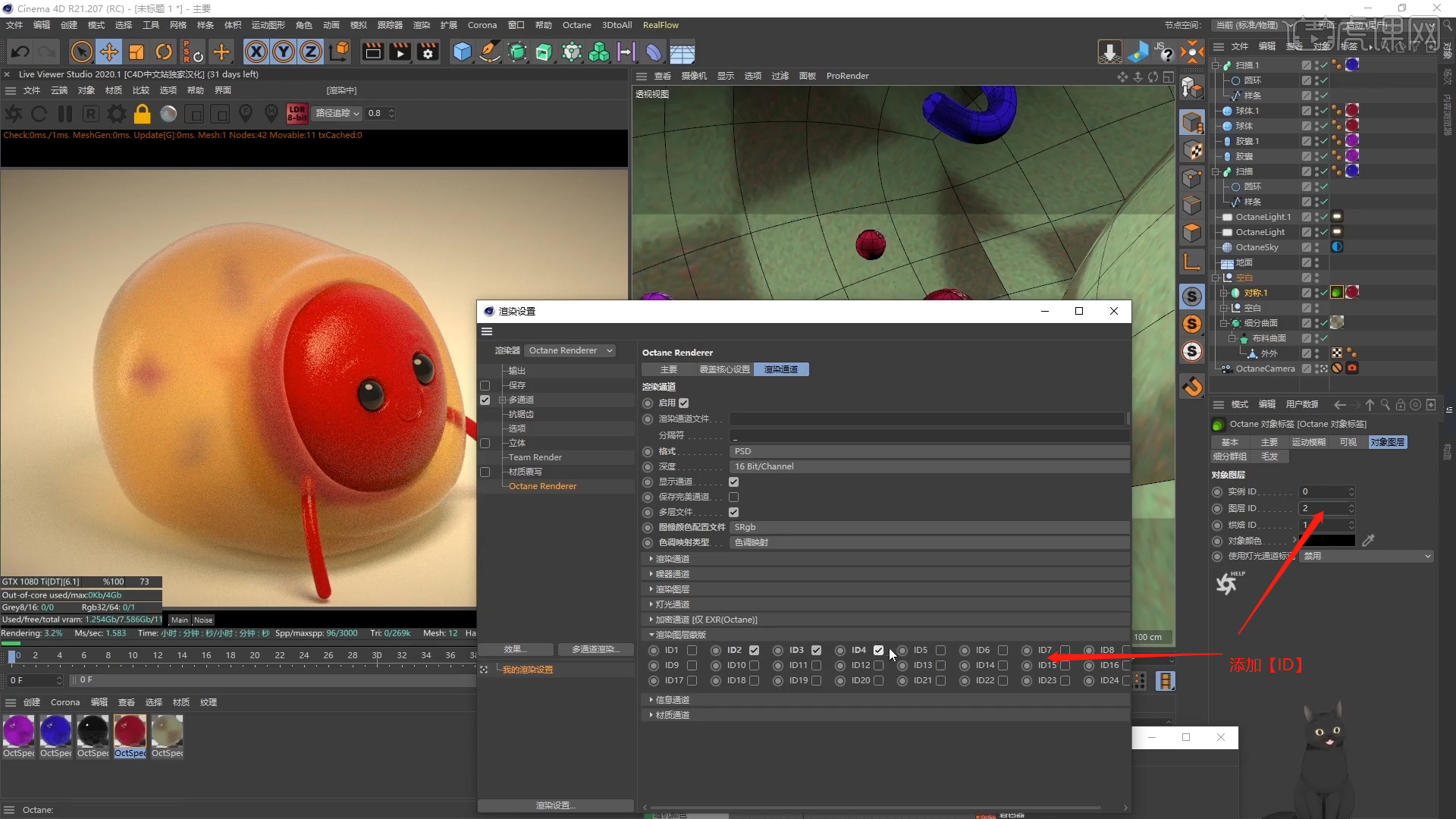
31.选择图层,在效果器中添加【自然饱和度】效果,将【自然饱和度设置为:-20】,具体如图示。
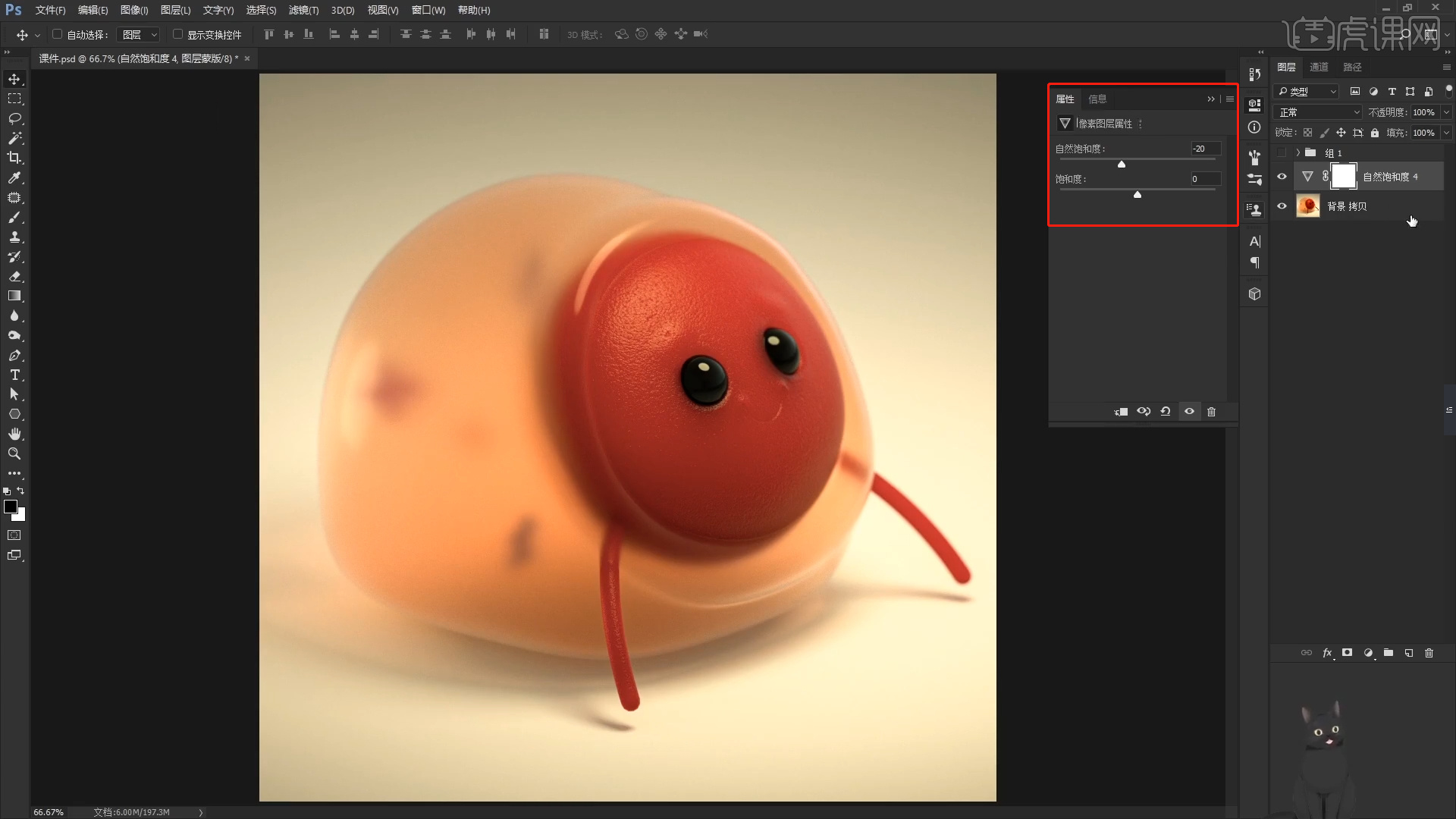
32.调整完成后,选择图层添加【可选颜色】的效果,然后将颜色调整为【红色】,然后调整颜色的【百分比】数值,具体如图示。

33.在【滤镜】中,打开【Camera raw】滤镜面板,选择【基本】面板修改【色温:+3】、【色调:+15】、【纹理:+1】、【清晰度:+9】。

34.回顾本节课讲解到的知识点来进行总结,难重点同学们可以在下方评论区进行留言,老师会根据你们的问题进行回复。
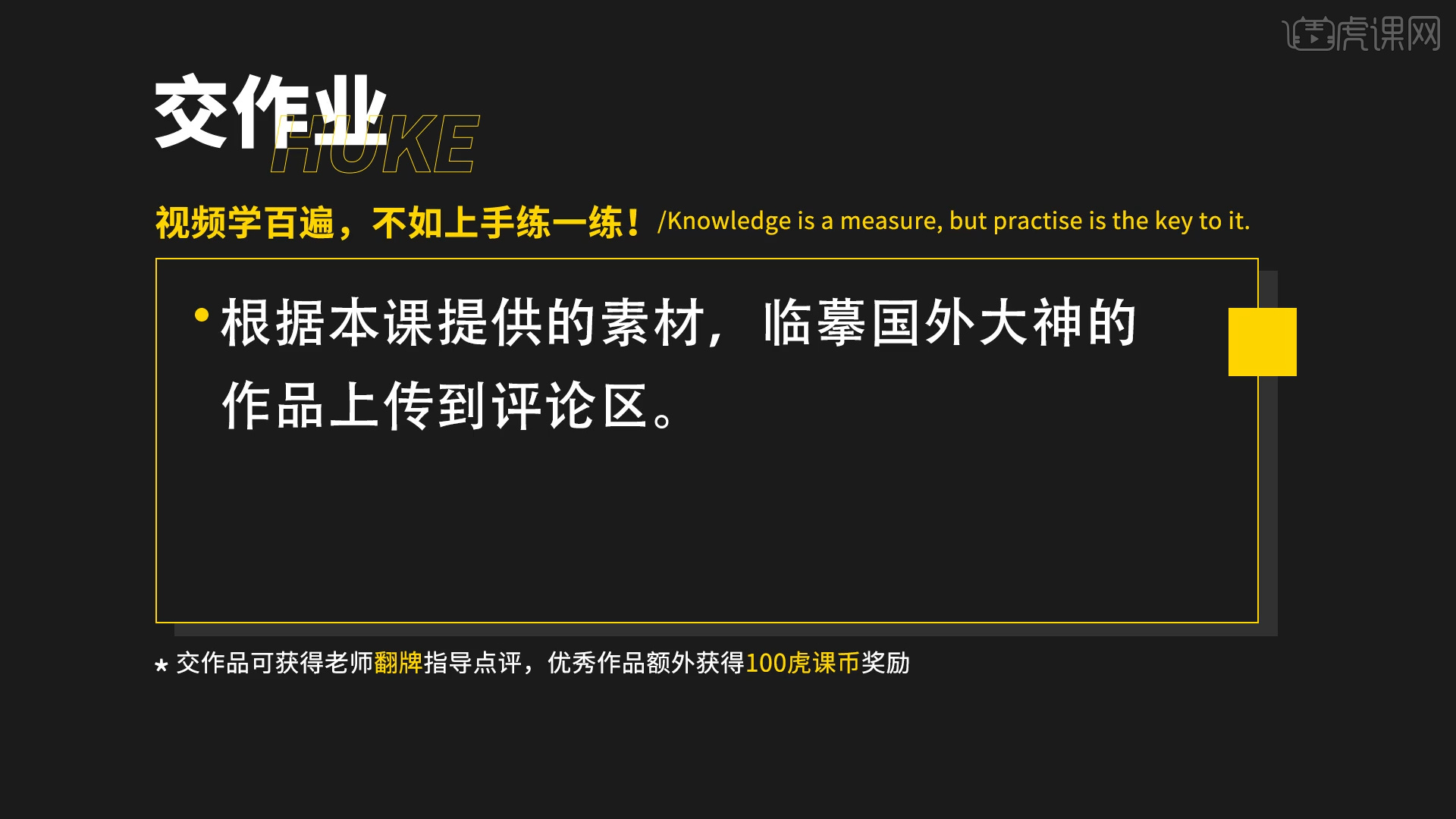
35.最终效果如图示,视频学百遍,不如上手练一练!你学会了吗?
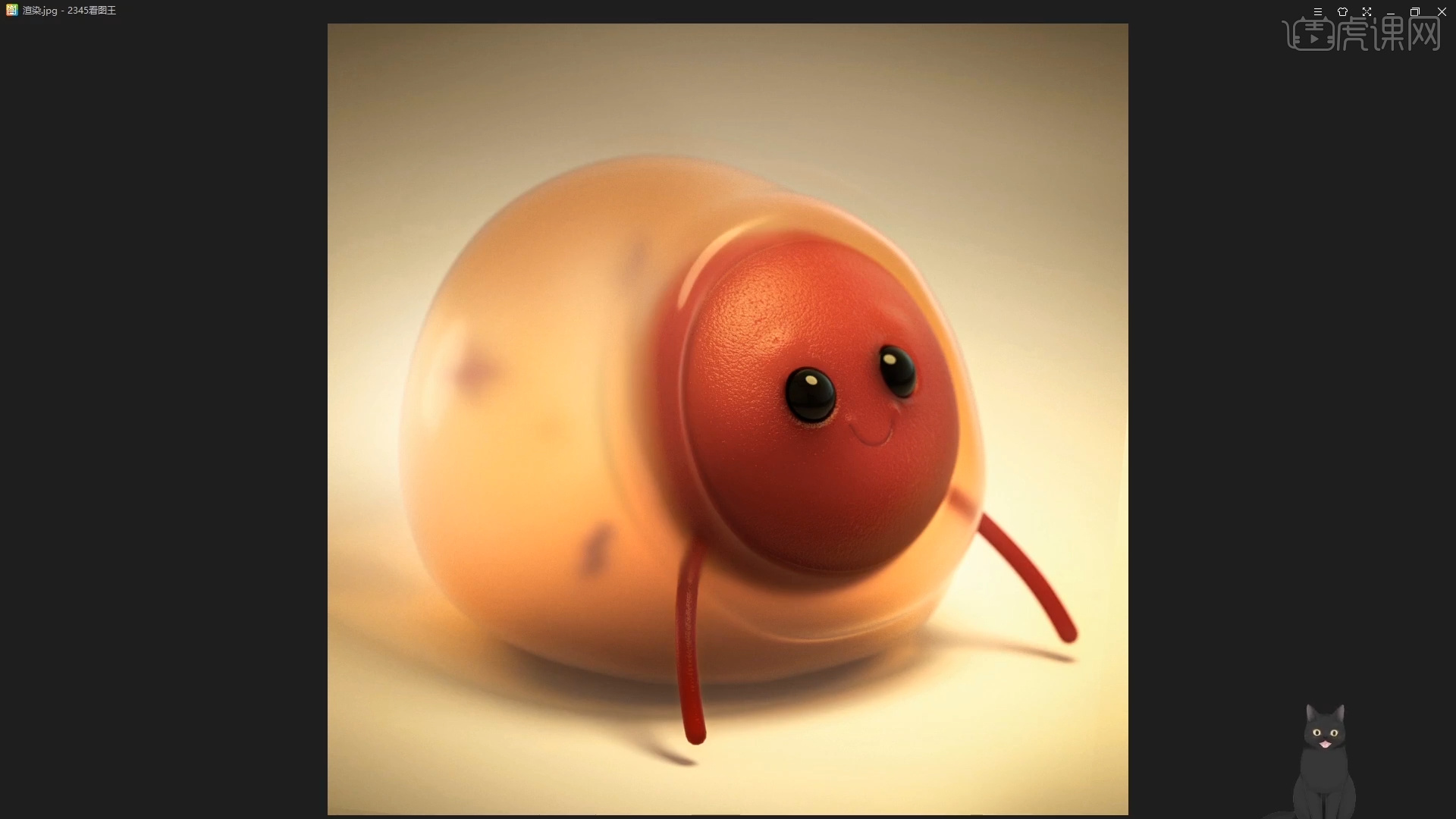
以上就是C4D+OC-“可爱的痘儿”建模渲染图文教程的全部内容了,你也可以点击下方的视频教程链接查看本节课的视频教程内容,虎课网每天可以免费学一课,千万不要错过哦!













